Ninkear A15 Plus это тонкий металлический ноутбук с диагональю экрана 15,6″ на базе мощного процессора AMD Ryzen7 5700U. Ноутбук оснащен 32 GB оперативной памяти и NVMe SSD-накопителем на 1 TB. Звучит неплохо, но это далеко не все преимущества: сканер отпечатков пальцев, поддержка зарядки от USB-C, полноразмерная клавиатура с подсветкой, огромный тачскрин с поддержкой жестов, бесшумная система охлаждения и конечно же современные интерфейсы. Кроме этого ноутбук получил внушительный аккумулятор, который позволяет работать ему от одного заряда целый рабочий день.
Уверен, что вы уже вообразили запредельный ценник, но спешу обрадовать, его цена существенно дешевле, чем у именитых брендов. А еще и ворох подарков в придачу положили. В сегодняшнем обзоре будем детально разбираться с этим интересным ноутбуком: стресс тесты, тесты производительности, живой опыт использования и конечно же разборка для оценки компонентов и системы охлаждения.
Технические характеристики Ninkear A15 Plus
Процессор: AMD Ryzen(tm) 7 5700U 8 ядер/16 потоков с максимальной частотой 4.3GHz
Графика: Интегрированная AMD Radeon Graphics 8 ядер с максимальной частотой 1900 MHz
Оперативная память: 32 GB DDR4
Накопитель: NVMe SSD 1 TB
Экран: 15,6″ IPS с разрешением 1920 х 1080
Беспроводная связь: WiFi 802.11ac (2.4/5.0 GHz), Bluetooth 5.0
Интерфейсы и разъемы: USB 3.0 Type-A — 2 шт, USB Type-C с поддержкой зарядки — 1 шт, HDMI, 3.5mm Audio, кардридер micro SD, DC
Аккумулятор: 66,99 Wh
Особенности: Полноразмерная клавиатура с подсветкой, дактилоскопичный сканер отпечатков пальцев
Операционная система:иWindows 11 Pro
Вес: 1,7 Kg
Видео версия обзора
Комплектация
Ninkear весьма щедро укомплектовала свой ноутбук. Помимо блока питания и инструкции, в базовую комплектацию входит качественная сумка. А еще в качестве подарков положили простенькую проводную мышку и коврик.

Давайте рассмотрим все детальней. Блок питания на 19V выдает 3,42А и обеспечивает максимальную мощность 64,98W.

Удивительно, но его размер сопоставим с обычными современными GAN-зарядками. Блок не занимает места на столе и легко вмещается в небольшом кармане сумки.

Для хранения и транспортировки нам предлагают использовать фирменную сумку. Она изготовлена из прочной ткани, имеет небольшие ручки для переноски и дополнительный карман для аксессуаров.

Внутри основного отделения мягкая подкладка из плюша, в отделении для аксессуаров — попроще. Благодаря компактному блоку питания, в дополнительный карман без проблем поместиться мышка, наушники и другая мелочевка.
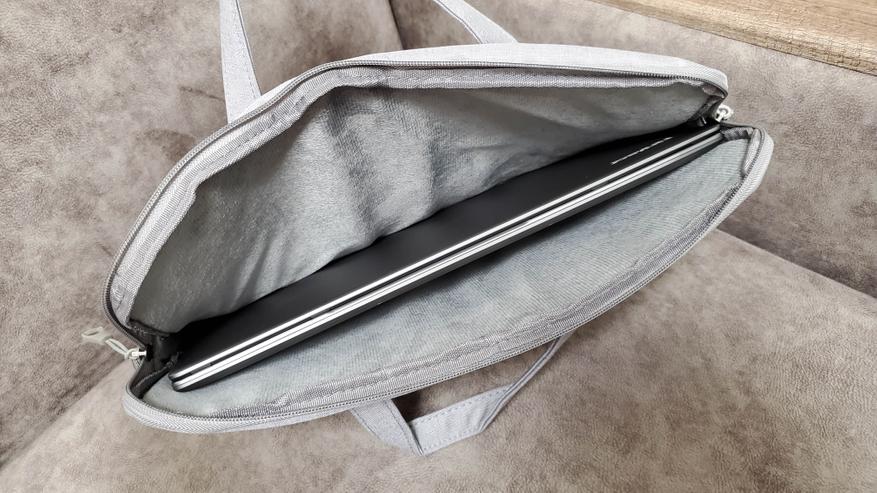

У сумки есть крепление для чемодана, а также петельки для наплечного ремня (самого ремня в комплекте нет).


Что касается упаковки, то к ней вопросов нет. Универсальная коробка без особых излишеств помогает удешевить конечную стоимость продукта. Она хорошо защищает ноутбук и оснащена небольшой ручкой, чтобы вы смогли донести ноутбук до дома. Из опознавательных знаков, лишь 2 небольших наклейки: с названием модели и серийным номером.
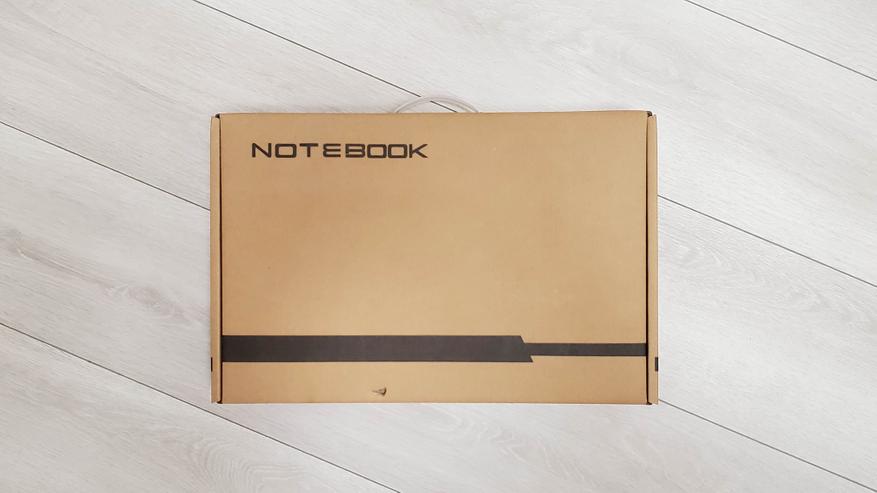
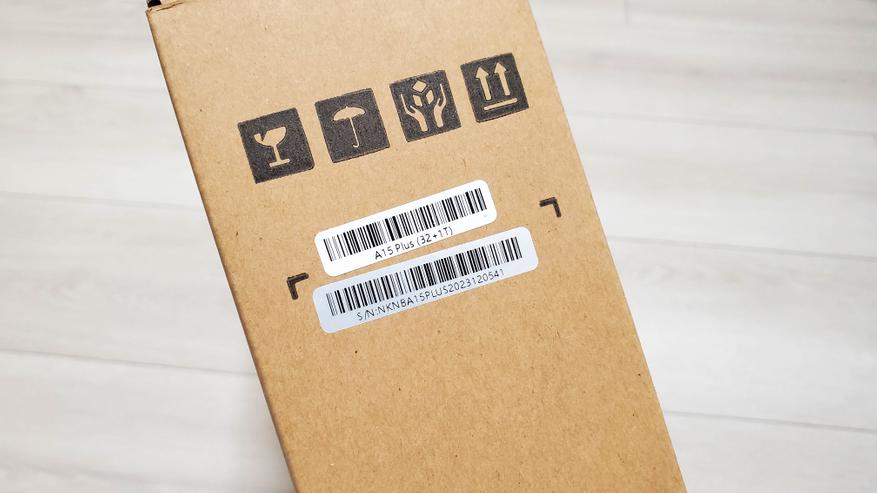
Внешний вид и интерфейсы
Внешне ноутбук выглядит строго и привлекательно благодаря лаконичному дизайну и алюминиевому корпусу. Такое ожидаешь увидеть в бизнес-классе и Ninkear смело ломает стереотипы. Серый цвет металла не только приятно выглядит, но и интересен с практичной точки зрения. На корпусе не заметна пыль и отпечатки пальцев, ноутбук всегда выглядит с иголочки.

Совсем без пластика все же не обошлось. Из алюминия изготовлены крышка и поддон, а вот рамка вокруг клавиатуры — из пластика. Ее покрасили в цвет корпуса и визуально она никак не выделяется.

Сборка качественная. Все элементы подогнаны между собой максимально точно, при работе ничего не люфтит и не продавливается. Рамки вокруг экрана весьма скромные: 5 мм по бокам и 9 мм сверху.

В верхней рамке встроили камеру и микрофон.

Толщина ноутбука 17 мм. Для удобного открытия предусмотрена выемка в центральной части. Так называемый тест на макбук (открытие одной рукой) A15 Plus проходит.

Экран умеет раскрываться на 180 градусов, что существенно расширяет сценарии использования ноутбука.

Клавиатура полноразмерная, есть полноценный цифровой блок.

Кнопка питания вынесена в левый верхний угол и случайные нажатия во время работы исключены.

Клавиатура получила подсветку белого цвета с трехуровневой регулировкой: низкая, средняя и максимальная яркость. Также подсветку можно полностью отключить.

Ноутбук русифицирован, а на кнопках есть кириллица. Это хорошо, т. к часто при покупке ноутбука из Китая мы получаем клавиатуру только с латиницей. А дальше нужно либо потратиться на лазерную гравировку, либо докупить наклейки, которые естественно не пропускают свет и делают подсветку абсолютно бесполезной.
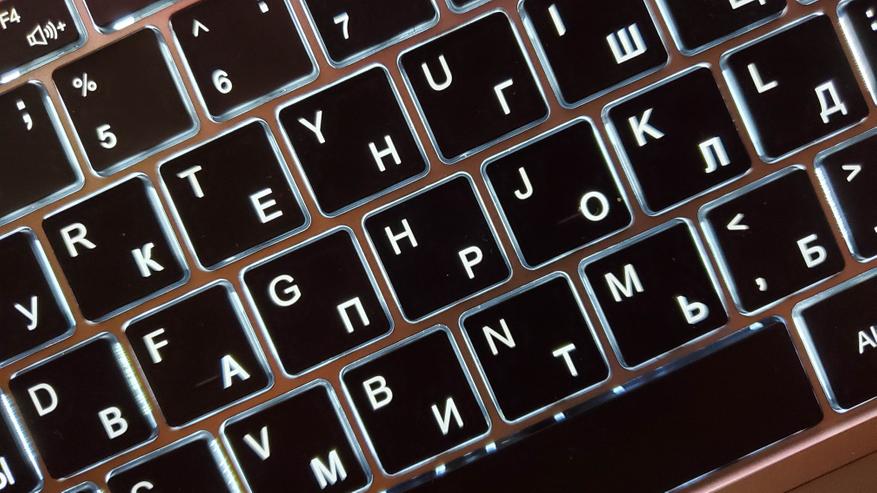
С левой стороны можно заметить индикаторы состояния: питание, капслок и нумлок.

Заметно выделяется крупный и удобный тачпад. Он поддерживает мультитач и различные жесты. В комплектной инструкции можно найти их описание. Например, свайп тремя пальцами влево или вправо осуществляет выбор и переключение между открытыми приложениями, а касание четырьмя пальцами откроет панель уведомлений. Также в тачпад встроен сканер отпечатков пальцев при помощи которого можно защитить ноутбук от несанкционированного доступа. Считывание отпечатка моментальное, на уровне современных смартфонов.

Теперь рассмотрим возможности подключений. Разъем питания расположен слева. Здесь же можно обнаружить HDMI для подключения к телевизору, проектору или монитору, а также универсальный USB-C разъем и классический USB-А с интерфейсом USB 3.0

При подключении питания загорается светодиод оранжевого цвета.

Также хорошей новостью является то, что USB-C разъем получил поддержку питания. Я без проблем запитал ноутбук от 65W зарядки Ugreen и провел стресс-тесты, подняв общее потребление до максимальных 60W.

С противоположной стороны: кардридер micro SD карт, разъем для наушников и еще один USB 3.0.

Экран
При выборе ноутбука одной из наиболее важных составляющих является экран. Причем это такой параметр, который сложно оценить «на бумаге» по одним лишь характеристикам. Прошлым летом я уже обжегся в этом вопросе, когда выбирал ноутбук для рабочих целей. Сперва я остановился на MSI Katana, который по характеристикам полностью подходил под мои требования. Заказывал в интернет магазине и когда получил — сильно расстроился. Тусклый, блеклый экран словно из прошлого. Старый 12 летний ноутбук с TN матрицей от Samsung выглядел даже лучше! Ноутбук я конечно вернул в магазин и понял, что нормальное разрешение и высокая частота обновления это далеко не главные показатели. Куда важней яркость, контрастность, насыщенность, тип подсветки и прочие параметры, которые редко встретишь в описании. Ninkear A15 Plus с этим проблем не имеет. Экран у него конечно не флагманский, но и далеко не то днище, которое ставят в MSI Katana и прочие игровые ноутбуки начального уровня.
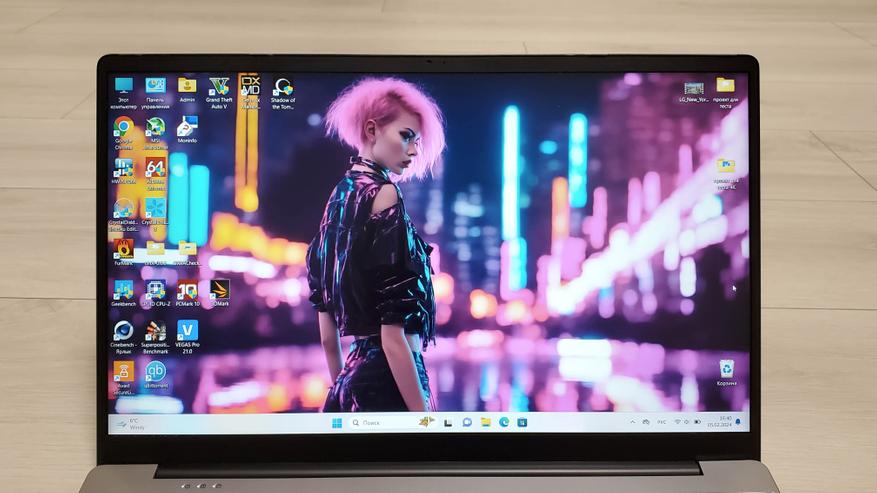
Хорошая современная IPS матрица, WLED подсветка и разрешение FullHD обеспечивают качественную картинку, которая удовлетворит большинство пользователей. Покрытие экрана полуматовое: оно неплохо справляется с бликами и отражениями, но при этом не мылит картинку и обеспечивает хорошую резкость и четкость.
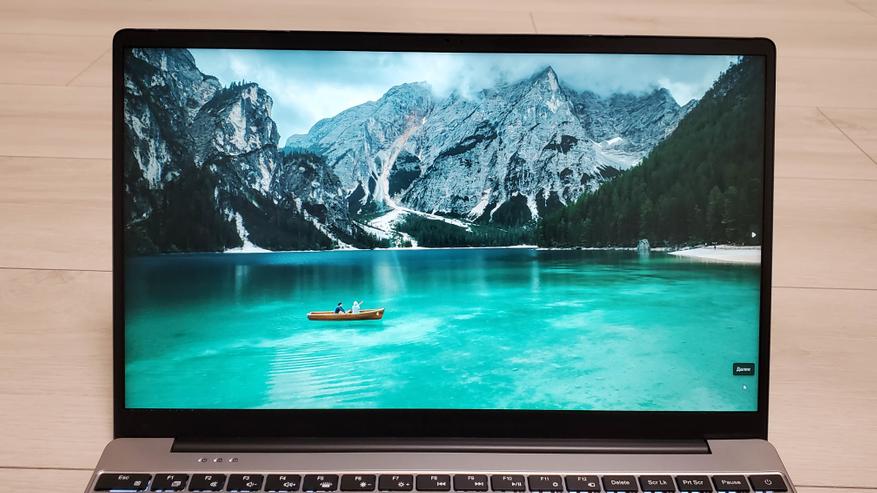


Изображение не блеклое, но при этом без кислотных оттенков (некоторые производители для привлекательности «на витрине» любят выкручивать насыщенность).
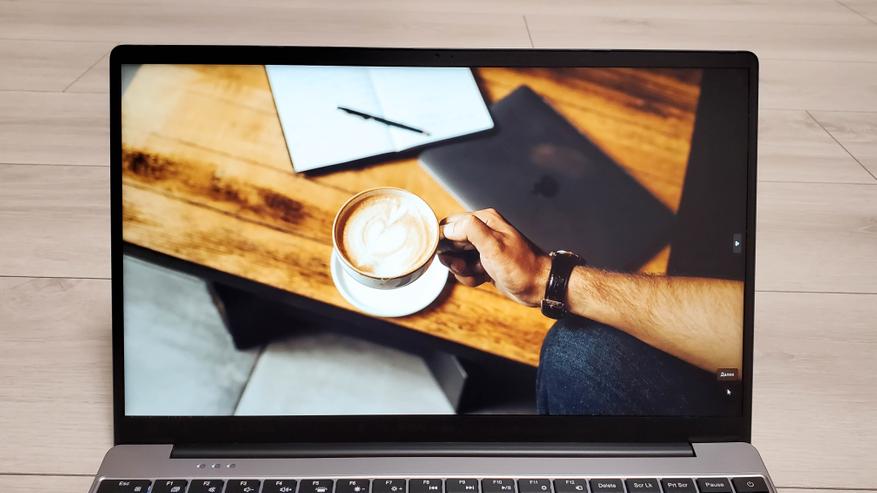


Обратимся к утилите Monitor Asset Manager, чтобы узнать какой дисплей использовал производитель. Как видим это панель от HKC с модельным номером MB156CS01-8.
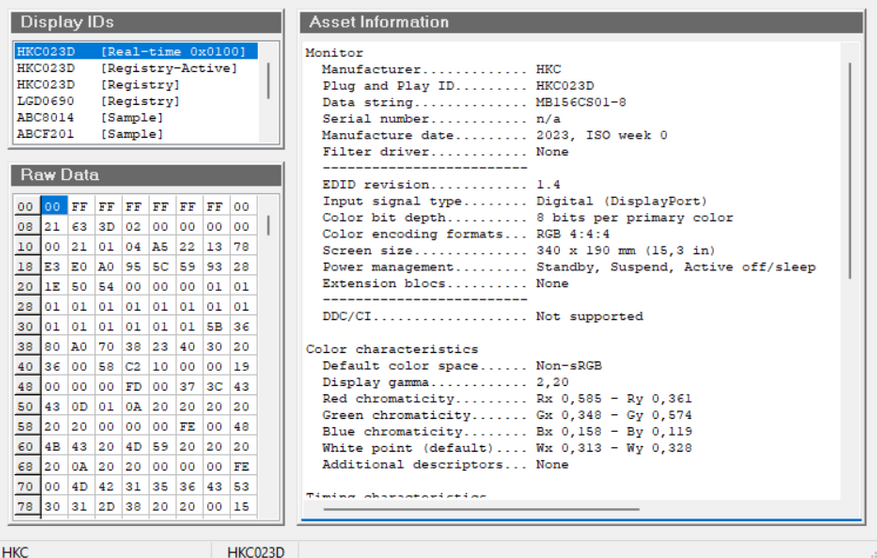
Согласно полученной информации это 8 битная панель с максимальной яркостью 250 нит и цветовым охватом до 65% sRGB (для профессиональной работы с изображением это конечно мало). И тут я снова хочу вернуться к MSI Katana, о котором говорил чуть раньше. На бумаге характеристики дисплея у него идентичны, но в реальности Ninkear A15 Plus намного ярче, красочней и приятней по цветопередаче. Что еще раз убедило меня, что сухие цифры в вопросе выбора экрана — ничего не значат. Вообще с дисплеями в ноутбуках есть проблема. В одну и ту же модель могут ставить несколько разных панелей (даже топовые бренды). Что закупили — то и поставили. Этот ноутбук не исключение. На старте продаж он получил классную панель LG HMH2Y_156QHG, которую потом поменяли на совсем слабенькую BOE NV156FHM-N4X, а теперь вот ставят неплохую HKC MB156CS01-8.
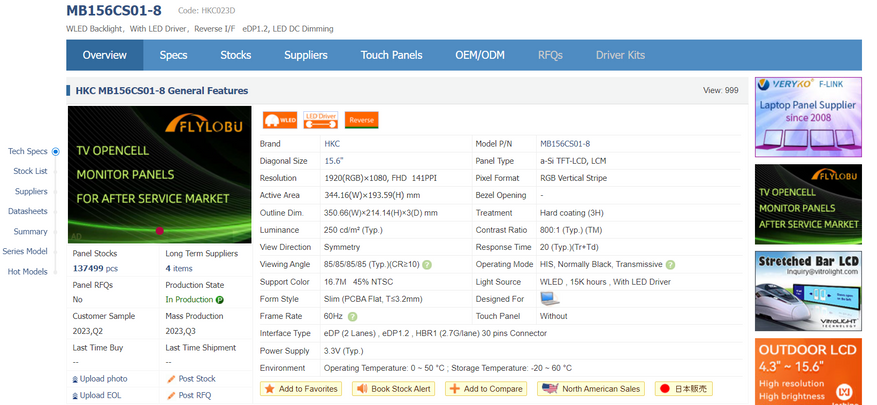
Как и заявлено в описании панели, максимальная яркость составляет 250 нит.

Фотометрия полученная при помощи анализатора света Light Master 4.
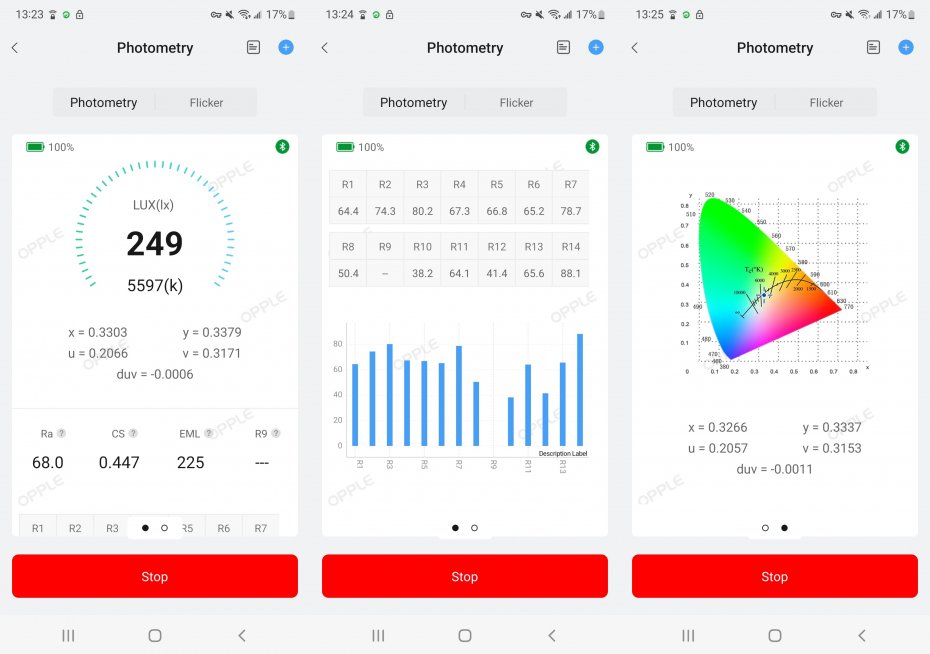
Яркости экрана достаточно для работы в помещении при любых условиях освещения. Обычно я работаю с ярким светом в комнате и даже тогда редко выкручиваю яркость экрана выше 70%. С фоновым освещением или в темноте комфортный уровень яркости находится в диапазоне 30 — 50%. На улице яркость нужно установить на максимум и этого будет достаточно для комфортного использования ноутбука в тени. А вот под открытым небом, особенно в солнечную погоду, экран заметно слепнет и пользоваться устройством становится сложно.

Провел специальные тесты, которые показали отсутствие каких-либо отклонений, неравномерности подсветки и битых пикселей.

Равномерность подсветки проверил на заливке белым.

Заливка черным показала отсутствие утечек подсветки. Очень круто и совсем не свойственно для недорогих ноутбуков. Черный цвет здесь реально хороший. Это конечно не AMOLED с его бесконечным черным, но и не серое нечто, как в бюджетных моделях.

Углы обзора высокие. Даже под острым углом яркость падает незначительно, а искажения отсутствуют.



Некоторые производители для регулировки яркости экрана используют ШИМ, что может приводить к усталости зрения и головным болям у чувствительных людей. К счастью это не тот случай. Коэффициент пульсации не превышает нормы. Даже на низких уровнях яркости это значение меньше 10%, да и по осциллограмме мы не наблюдаем хоть сколько-нибудь значительной модуляции.
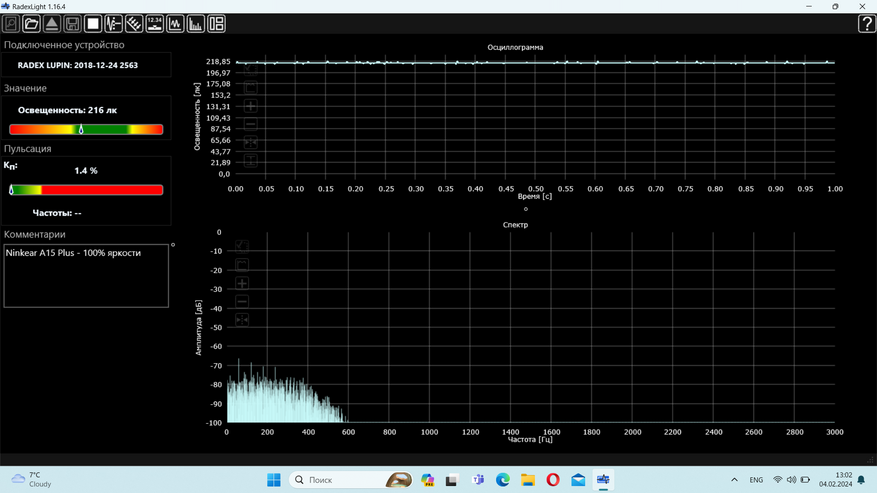
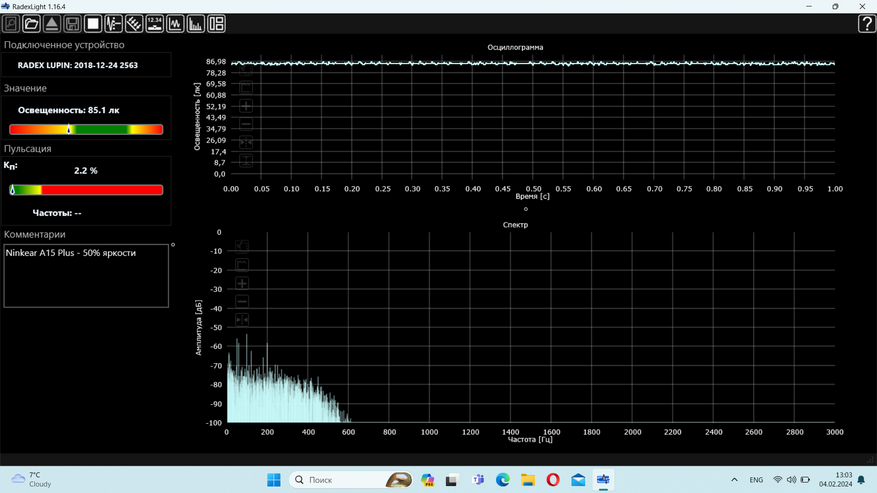
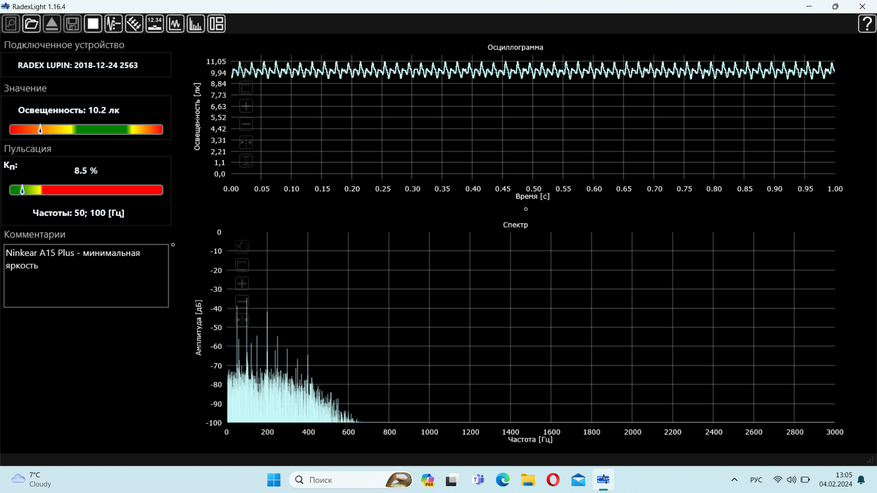
Фотометрия из OPPLE показала аналогичный результат: минимальная модуляция, высокая частота и как следствие отсутствие мерцания.

Разборка для оценки системы охлаждения и идентификации компонентов
Для разборки и доступа к внутреннему миру нужно снять алюминиевый поддон. Для этого выкручиваем 11 винтиков по периметру и аккуратно раскрываем защелки при помощи пластиковой лопатки (можно воспользоваться кредитной картой).

В поддоне предусмотрены отверстия для забора свежего воздуха. На одном из винтиков была бумажная пломба, которую пришлось удалить.

Сняв поддон можно рассмотреть компоновку: справа материнская плата с процессором и системой охлаждения. Под процессором слоты для памяти. Остальную площадь занимает гигантский литиевый аккумулятор с маркировкой F15257, состоящий из 3 элементов. Его емкость 66,99Wh/5800 mAh при номинальном напряжении 11,55V (максимально заряженный — 13,2V).

Рассмотрим систему охлаждения. Она состоит из двух трубок и радиатора, который обдувается кулером.

Сняв систему охлаждения я удалил заводскую термопасту. Предварительно провел тесты производительности и стресс тесты. Потом намазал свою термопасту и повторил тесты. Результаты не изменились, а значит заводская термопаста вполне качественная и не требует замены.

Кулер промаркирован как DBAA07505H05H и отличается очень тихой работой. При простых задачах, вроде использования браузера или просмотра видео он вообще простаивает. Но даже когда нагрузить ноутбук серьезными задачами, например рендерингом видео, его едва слышно.

Рассмотрим поближе чипсет. Маркировка Ryzen 7 на месте, кристал чистый. По периметру он залит компаундом, а дополнительные компоненты на подложке закрыты каптоновым диэлектриком.

Также на материнской плате был идентифицирован WiFi модуль Azurewave AW-CM25INF. Сам чип закрыт защитным экраном, ковырять его я не стал. Что внутри мы узнаем позже программным методом.

Теперь посмотрим на память. Самое большое разочарование для меня в том, что для оперативной памяти здесь предусмотрен только один слот. Т. е память будет работать только в одноканальном режиме, что влияет на производительность. При этом с ее объемом проблем нет, установлена плашка на 32 GB.


На памяти распаяно 16 чипов SK Hynix H5ANAG8NAJR (8 на лицевой стороне, 8 на тыльной).

В качестве накопителя использовали NVME SSD-диск Gofatoo емкостью 1TB.


Аккуратно сняв наклейку можно увидеть, что в качестве контроллера используется популярный Maxio MAP1202A-F1C. Что касается чипов памяти, то на них маркировка производителя отсутствует. Интернет также ничего не говорит об артикуле THE002T207.

А теперь давайте обратим внимание на общие моменты, которые будут важны при использовании. Первое это конечно же петли. Здесь они металлические и надежно закреплены на металлическую пластину, которая является «скелетом» конструкции. Первые китайские ноутбуки имели детские болячки и со временем петли выламывались из пластикового корпуса. Но тут как видим все надежно. Метал к металлу и трехточечное крепление.

Металлическая пластина крепится на пластиковую основу (та сторона, на которой клавиатура). В целом получается прочная и надежная конструкция.

Последний момент на который хочу обратить внимание — звуковая система. Здесь она выполнена в виде «бокса» и состоит из двух динамиков. Но т. к расстояние между динамиками небольшое, то стерео эффект практически не выражен.


BIOS
Доступ к настройкам BIOS осуществляется привычным способом: нажатием кнопки del после включения ноутбука. Далее нас встречает привычный сине — серый экран Аptio Setup от American Megatrends Inc. (AMI). На главной странице базовая информация о процессоре и памяти, а также информация о прошивке.
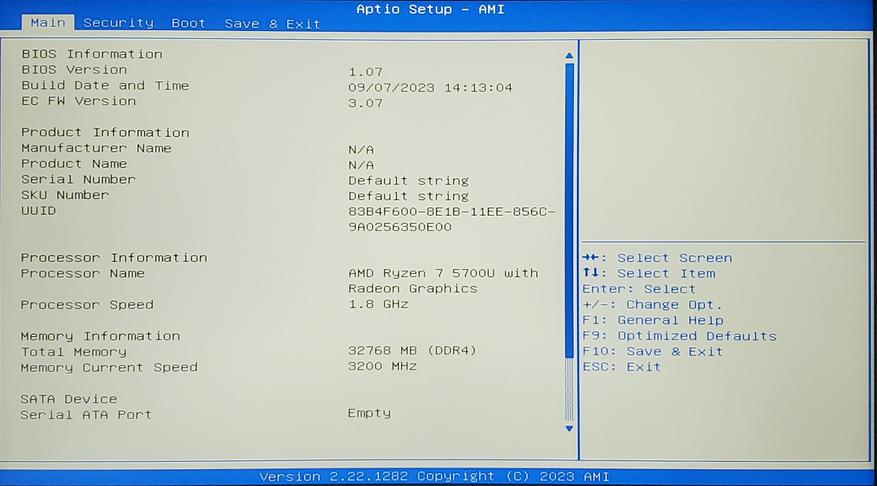
По сути здесь все настройки заблокированы и скрыты от пользователя. Производитель настроил работу ноутбука и решил запретить любые изменения. Жаль, ведь система охлаждения работает здесь весьма специфично. Акцент сделан на тихую, практически бесшумную работу и система не дает кулеру сильно поднимать обороты, снижая для охлаждения частоту процессора. Для пользователя здесь может быть польза только в выборе загрузочного диска при переустановке системы или для загрузки сторонней системы с внешнего накопителя.
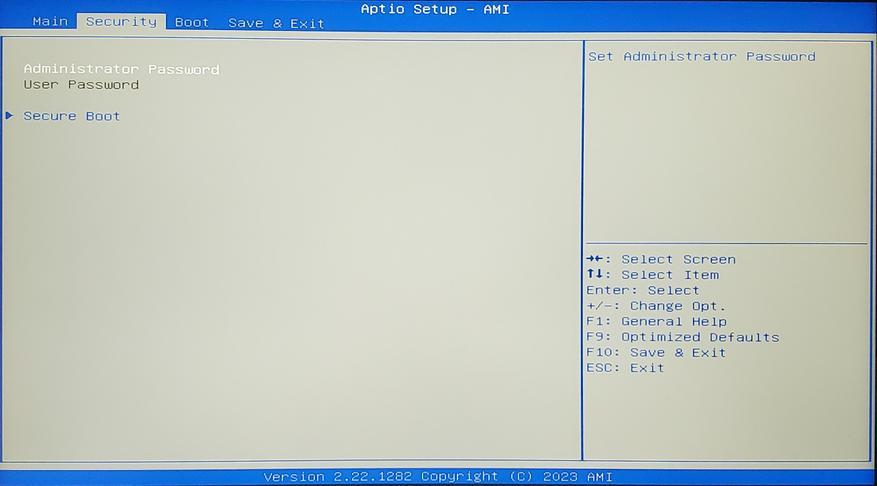
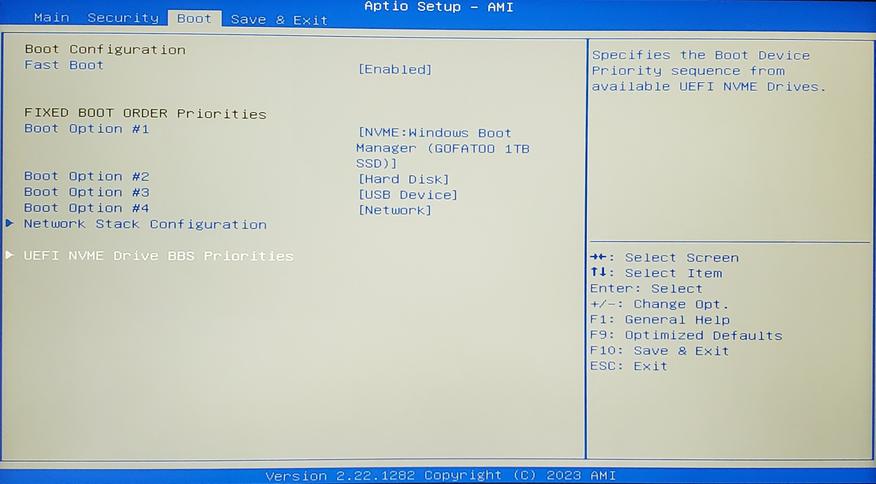
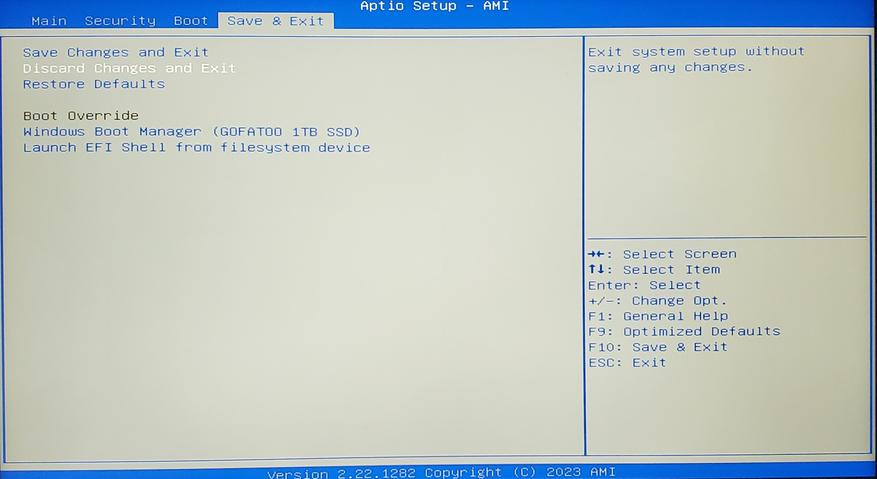
Пока писал про загрузку системы с накопителя, решил проверить поддержку Linux. Для проверки закинул на флешку Ubuntu 22.04.3 и загрузился с нее. Система запустилась, тач работает, WiFi тоже, а вот клавиатура отчего-то не заработала. Подключил внешнюю — все нормально. Дальше копать не стал, т. к в принципе с Ubuntu знаком очень поверхностно. Если есть мысли по этому поводу — пишите, я проверю.
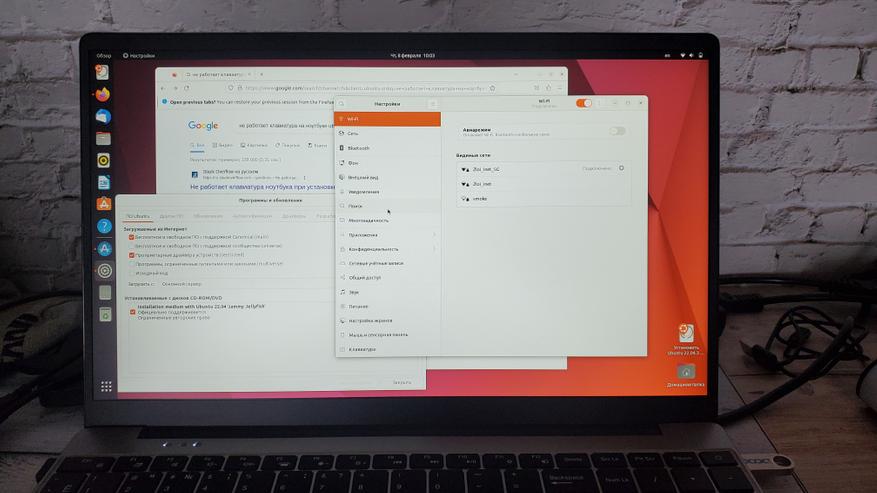
Система и информация о «железе»
Ноутбук поставляется с предустановленной лицензионной системой Windows 11 Pro. Система прекрасно работает на ноутбуке, никаких багов за время использования замечено не было.
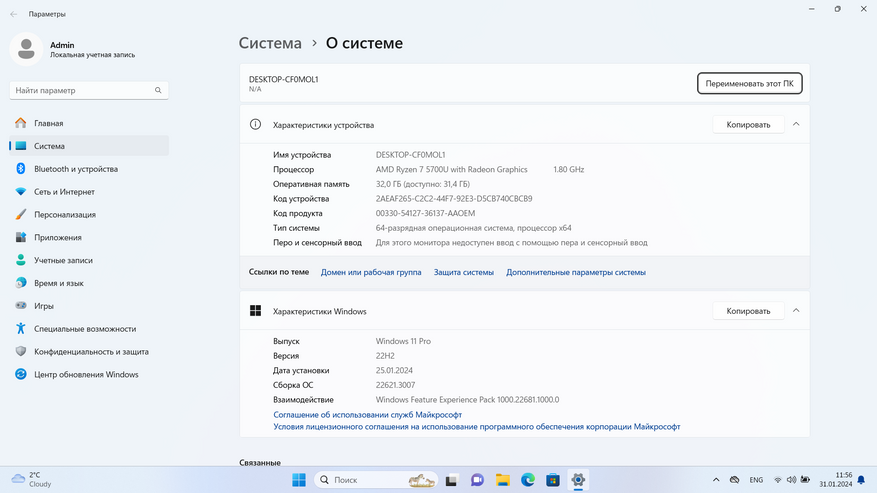
Никаких специализированных программ на ноутбуке нет. Для настройки интегрированной графики и мониторинга нагрузки можно использовать предустановленную утилиту AMD Software. Она также позволяет переключать профили производительности и обновлять драйвера. В остальном — стандартные средства Windows 11.
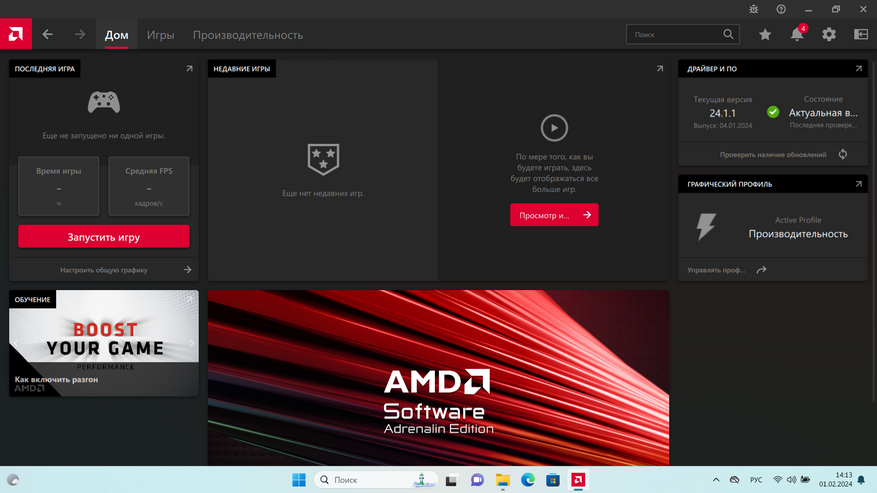
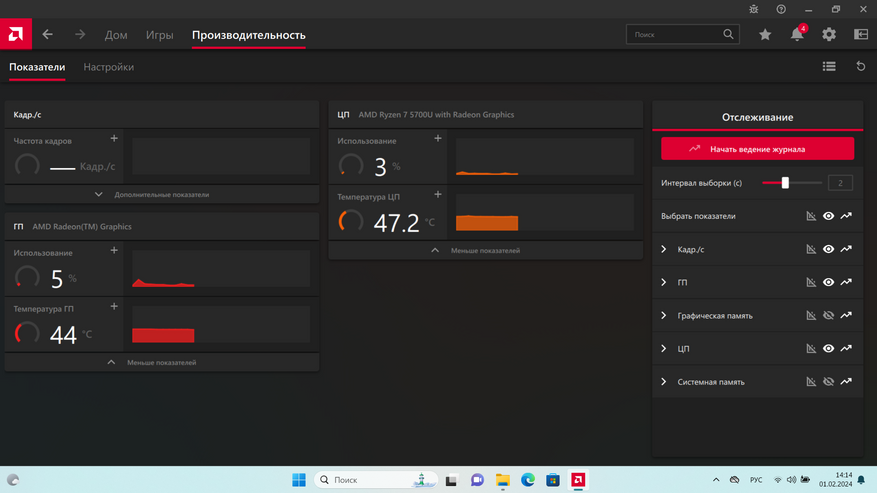
Из интересного могу отметить возможность защитить свой ноутбук отпечатком пальцев. Таким образом вы можете быть уверены, что в ваше отсутствие никто не сможет использовать ноутбук. Работает все как у обычного смартфона: сначала добавляете в базу один или несколько отпечатков пальцев, потом вводите альтернативный способ разблокировки (пин код или пароль) и после этого при каждом включении ноутбук запросит отпечаток. То же самое произойдет, если вы заблокируете его или выйдете из системы. Распознавание мгновенное, на уровне тех же смартфонов. И это весьма удобный, а главное надежный способ защиты информации от несанкционированного доступа.
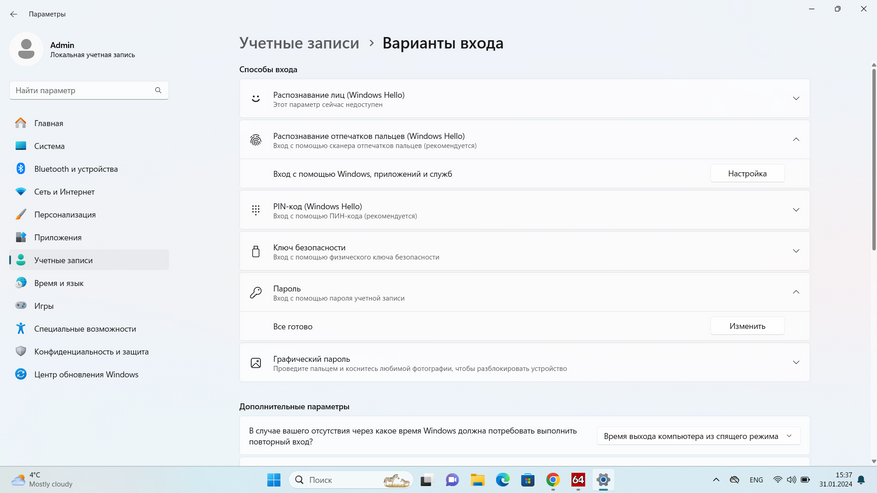
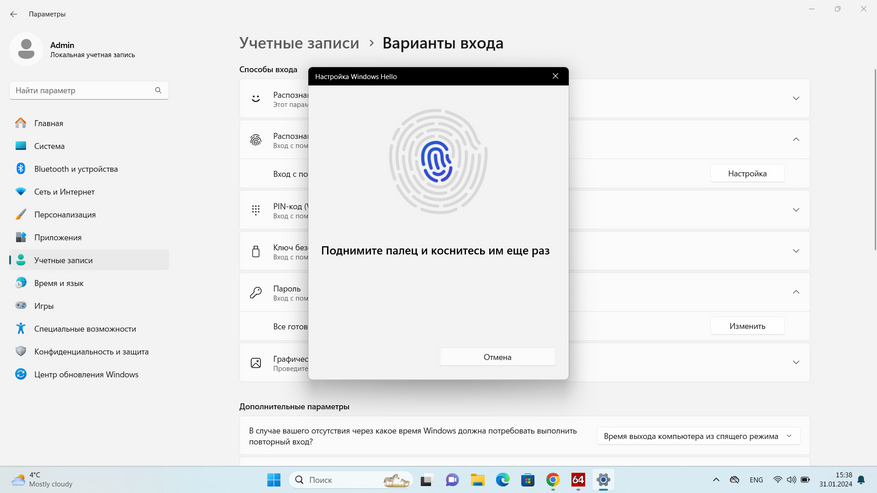
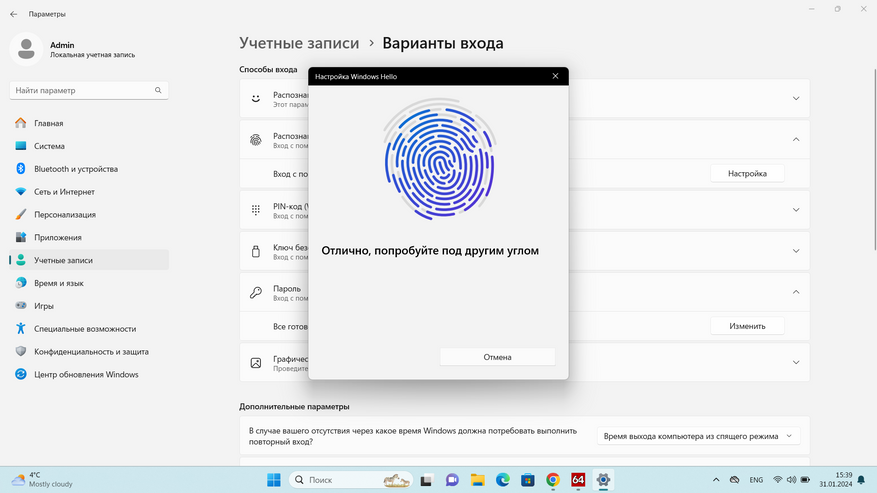
Теперь более детально разберем железо. Здесь у нас AMD Ryzen 7 5700U с графикой Vega построенный на техпроцессе 7нм с номинальным TDP 15W.
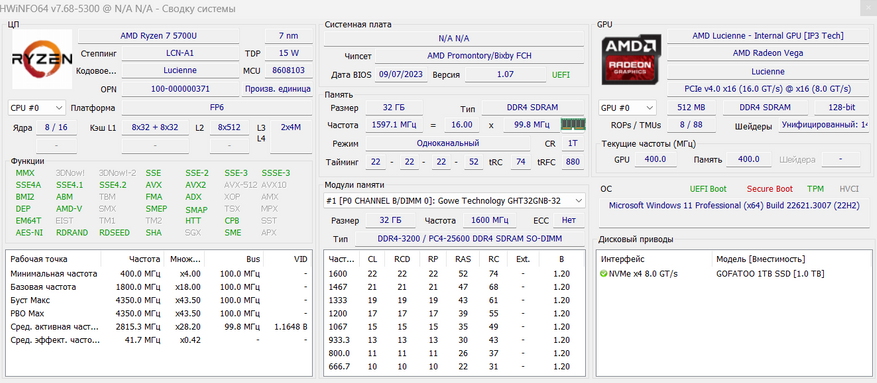
Процессор получил 8 ядер и 16 логических процессоров (потоков). Его расчетная мощность TDP составляет 15W и может кратковременно увеличиваться до 30W. Базовая частота процессора 1,8 GHz, максимальная 4,3 GHz. Согласно спецификациям на официальном сайте AMD, максимальная рабочая температура 105 °С. HW Info указывает максимальную рабочую температуру 100°С, а предельную 115 °С. Все это конечно очень интересно, но в этом плане переживать вообще не стоит. Ноутбук очень холодный и даже близко не подходит к таким температурам. Максимально, что я зафиксировал в стресс тестах было 77 °С. Подробней об этом я расскажу в соответствующем разделе.
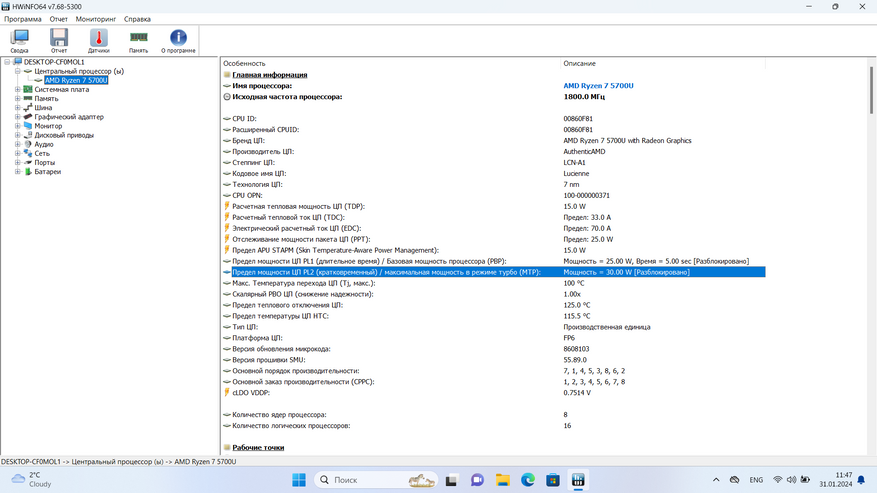
Что касается графики, то это интегрированная 8 ядерная Radeon Vega. Видеопамять берется из оперативки, с фиксированным объемом 512 MB. Самое печальное то, что из-за ограниченных настроек BIOS мы не сможем увеличить ее объем.
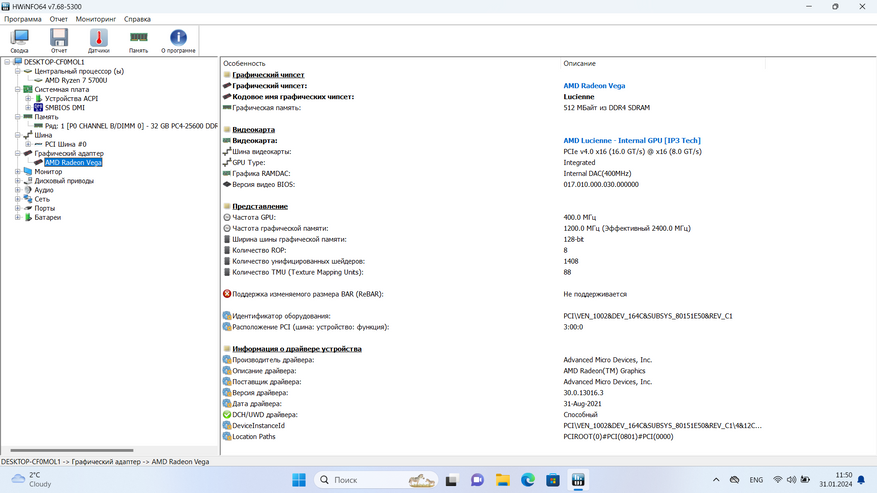
32 GB оперативной памяти работают по интерфейсу DDR4-3200 в одноканальном режиме. Производитель SK Hynix определился верно, при разборке мы уже видели маркировку.
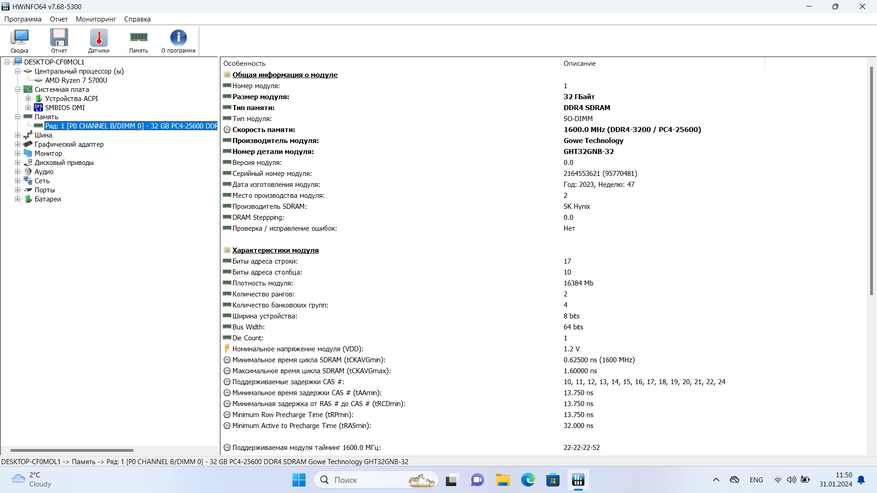
Другие данные о компонентах, полученные программным путем: 8 битная Full HD панель HKC MB156CS01-8, NVMe SSD-накопитель Gofatoo на 1 TB и WiFi модуль с чипом Qulcomm QCA9377.

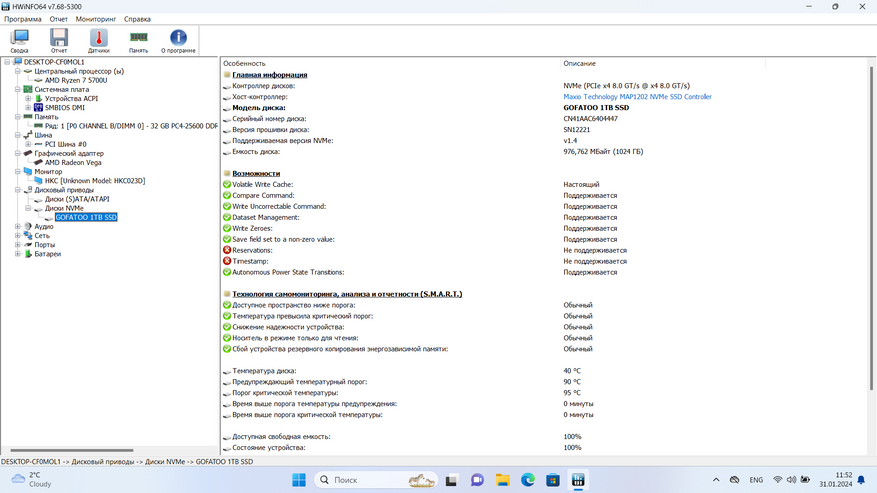

Бенчмарки и синтетические тесты
Пока система была чистой, а накопитель не занят установленными приложениями, проверил его скоростные характеристики. По-хорошему это нужно делать не в рабочей системе, а как у дополнительного отдельно подключенного отформатированного накопителя, но для общего понимания данные конечно подойдут. Информация из CrystalDiskInfo показала нормальные показатели SMART и суммарный объем в 1024,2 GB. Тестирование накопителя объемом данных в 8 GB показало 3500 MB/s на чтение и 3100 MB/s на запись.
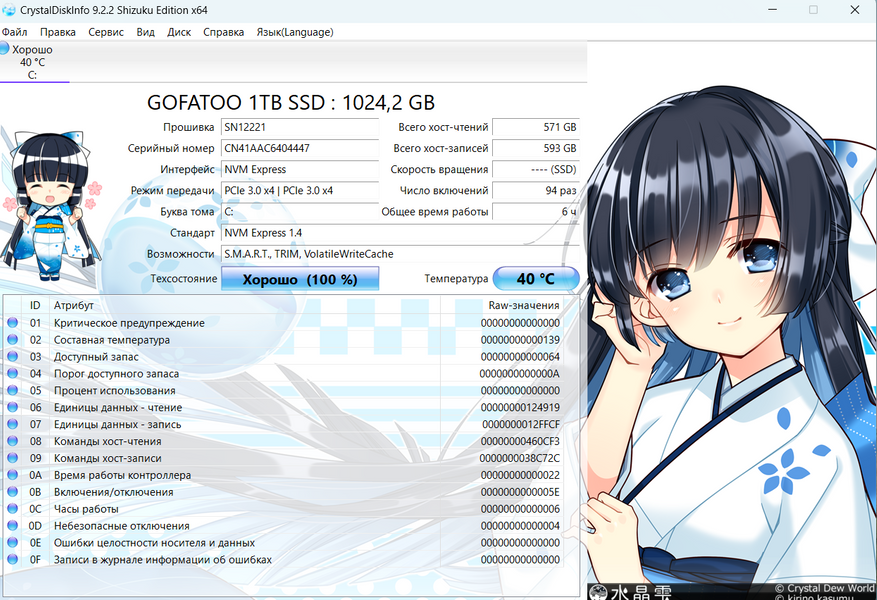

Повторный тест я провел с объемом данных 64 GB, что можно считать небольшим стресс тестом. Скорости упали, но незначительно. Параллельно в фоне я запустил мониторинг ресурсов и смотрел за температурой накопителя, которая в своем максимуме составила 47 градусов. Быстрый и холодный диск, вопросов к его работе нет. Хочется верить, что и ресурс у него соответствующий.
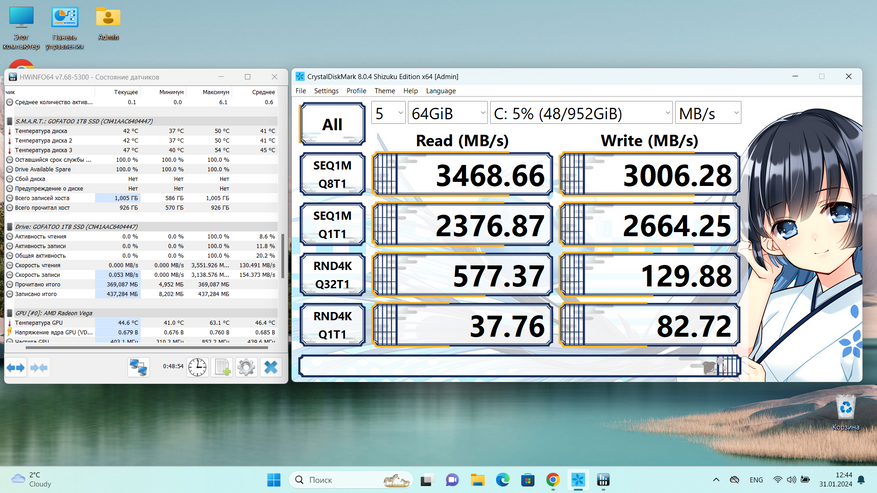
Проверил накопитель тестом памяти 3D Mark. Результат 1772 балла, подробные данные о пропускной способности и времени доступа на скриншоте ниже.
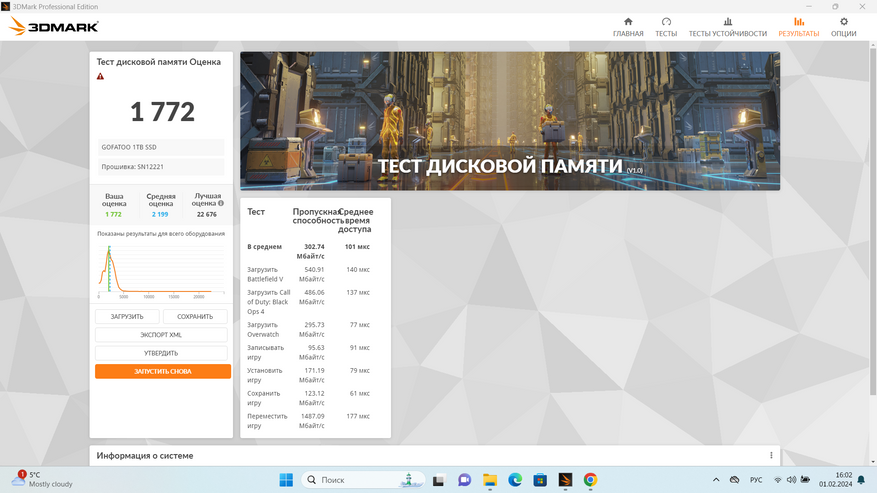
Тест кеша и памяти, а также производительности от Aida 64.
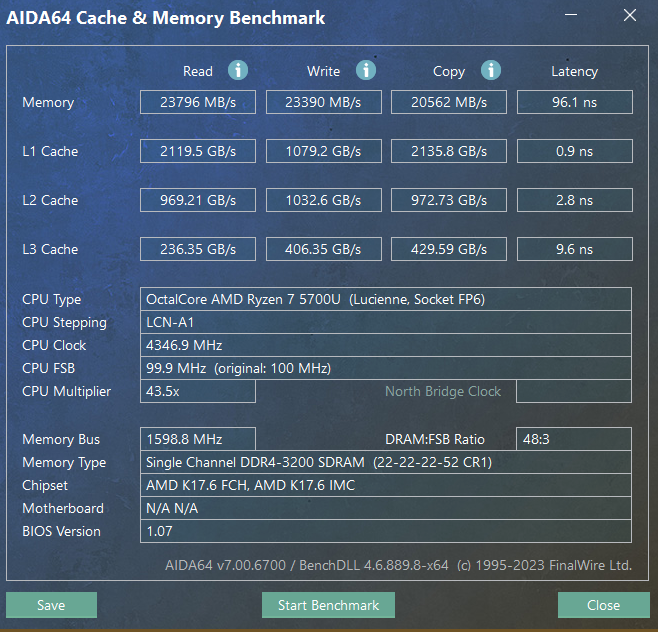
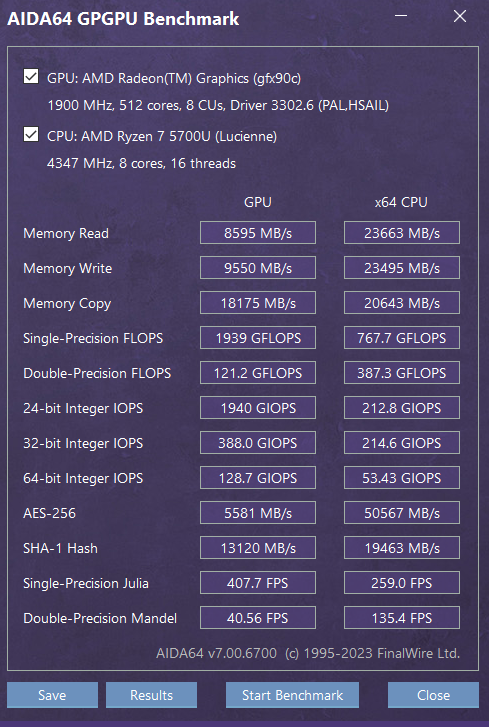
Далее тесты производительности процессора. Тут было интересно сравнить с мини-компьютером GenMachine Ren 5000 на базе Ryzen 5 5600H. С одной стороны у нашего Ryzen 7 5700U больше ядер, с другой стороны ниже частота и сильно ужат TDP (15W против 45W).
Ninkear A15 Plus на базе Ryzen 7 5700UGenMachine Ren 5000 на базе Ryzen 5 5600HОдноядерный режим15691911Многоядерный режим54587414OpenCL1354114068
Как видите в небольших коротких тестах «против мощи не попрешь». Ryzen 5 5600H показал на 25% лучший результат в процессорной части и равнозначный результат в графике. Но также стоит учитывать, что мини компьютер имеет более мощную и гораздо более шумную систему охлаждения, которая под нагрузкой напоминает турбину реактивного самолета. Нужно же куда-то рассеивать 45W… А здесь тишина и покой, вентилятор едва слышно шуршит на низких оборотах.
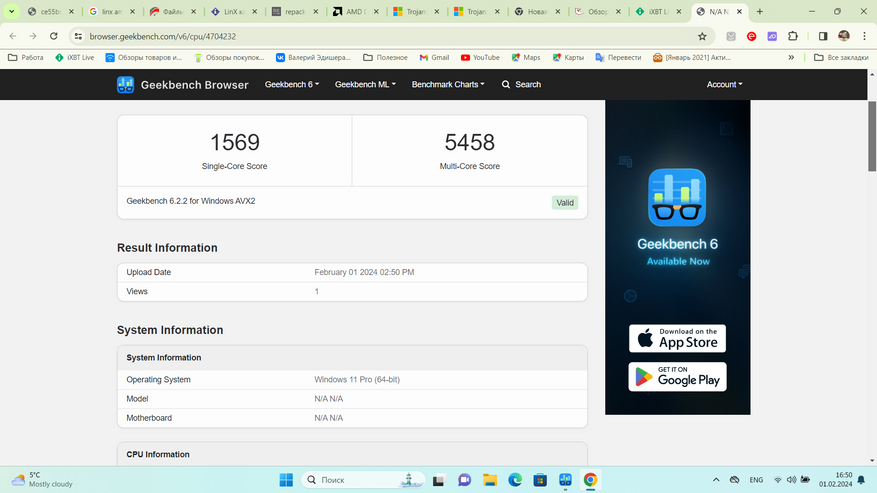
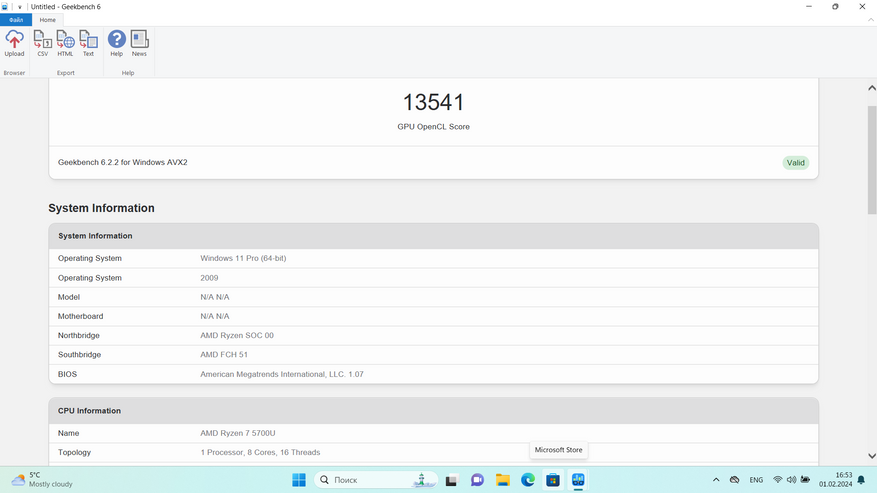
Также предлагаю результаты тестирования в более старой версии Geekbench 5.
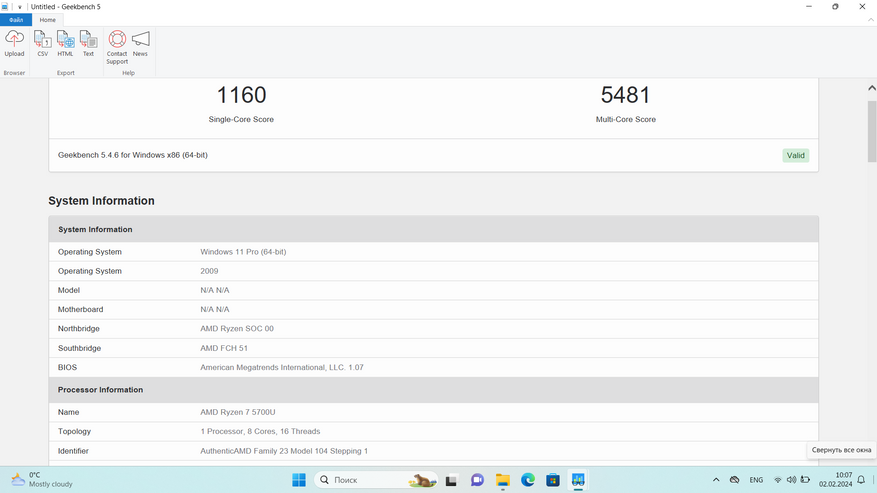
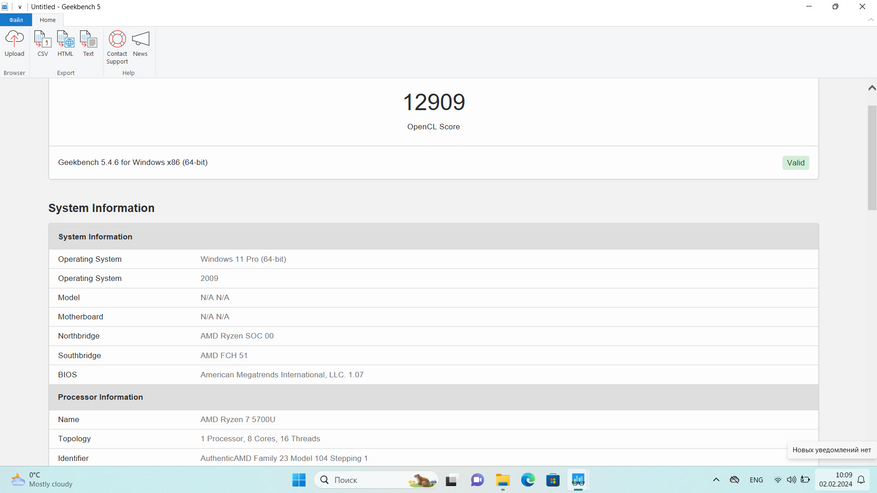
Еще один комплексный бенчмарк Cinebench R23 и если снова сравнить результаты с мини компьютером на базе Ryzen 5 5600H, то результат уже будет совсем другой. Если в одноядерном режиме небольшое преимущество сохраняется, то в многоядерном режиме (а все современные приложения используют именно такой режим) Ryzen 7 5700U оказывается на 40% мощнее! В общем если сравнивать процессоры, то мой выбор 5700U. Он более холодный, тихий и экономичный.
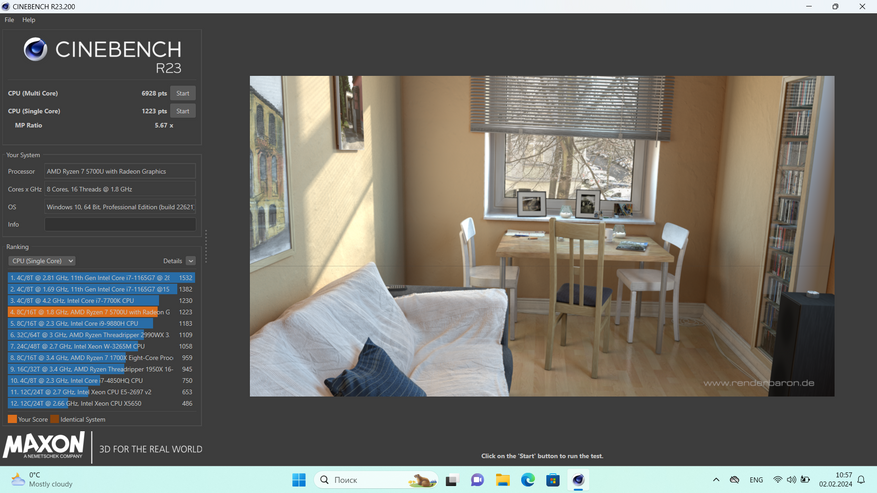
В PC Mark 10 ноутбук набирает 5214 баллов, хорошая современная рабочая лошадка.
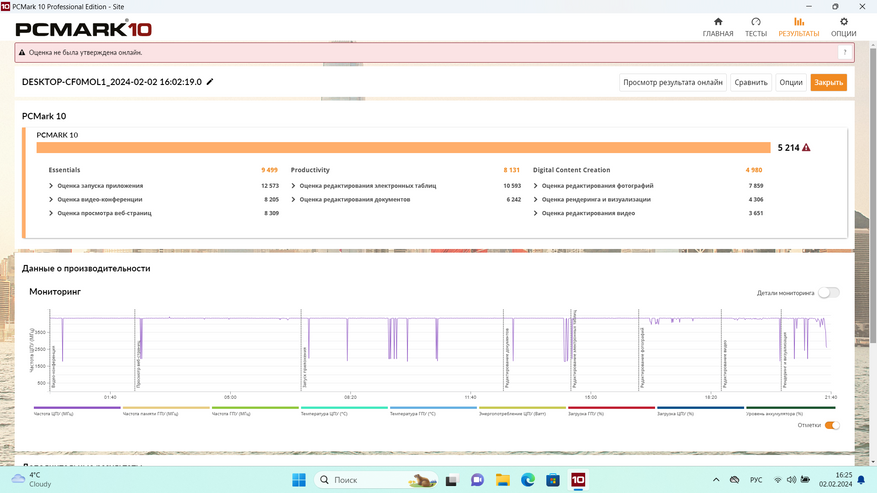
CPU-Z: 523 балла в режиме одного ядра, 4973 в многоядерном.
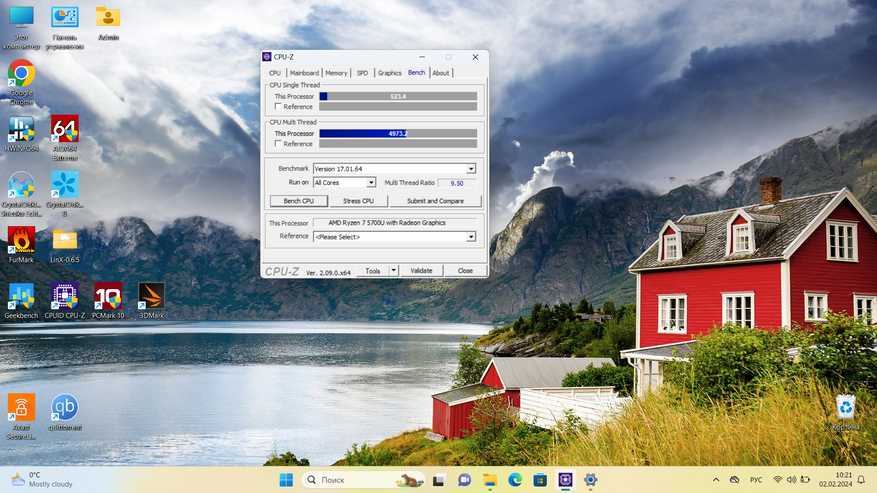
Профиль процессора в 3D Mark.
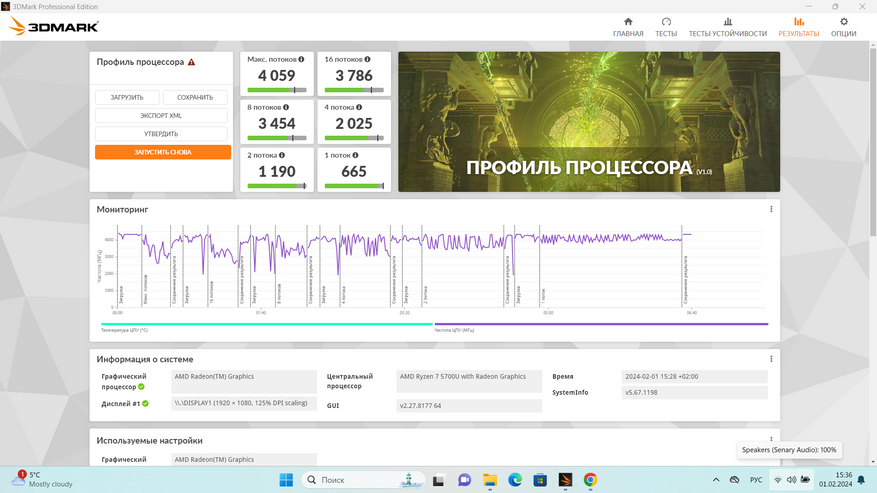
Теперь переходим к графически ориентированным тестам. Superposition от Unigine — 1763 балла.
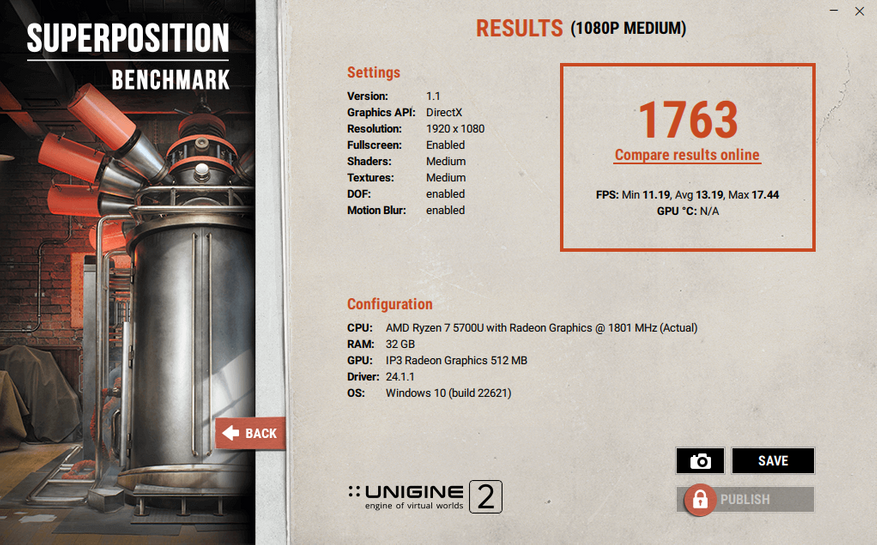
3D Mark Time Spy — 976 баллов. Максимальная температура CPU — 77 градусов, GPU — 74 градуса.
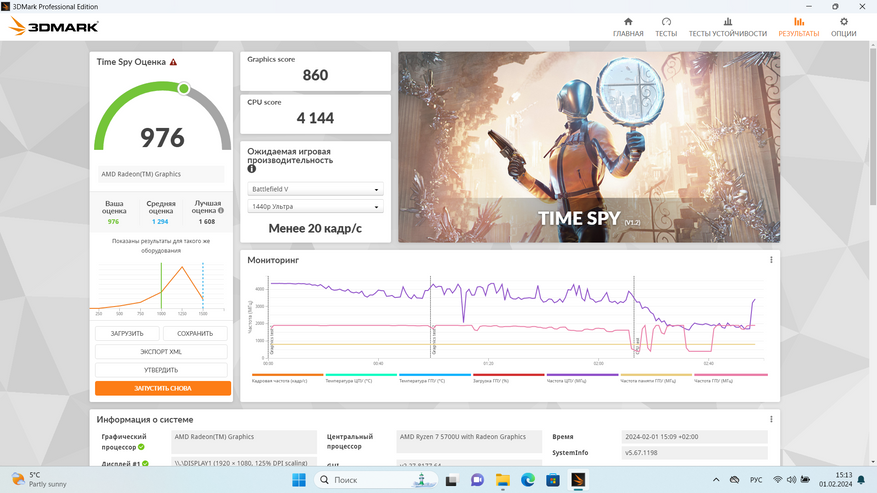
3D Mark Fire Strike — 2313 баллов.


Будет также не лишним проверить поддержку AMD FSR. Разница в производительности составляет 83,5%.

Стресс тесты для оценки системы охлаждения
Стресс тесты позволяют комплексно оценить работу ноутбука под нагрузкой. Они показывают насколько хорошо справляется система охлаждения, насколько она шумная и как вообще ведет себя процессор. Для начала погонял тест стабильности в Aida 64. При постоянной нагрузке процессор быстро ограничивается в рамках TDP 15W, что можно заметить по частоте (в среднем она составляет около 2,5 GHz). Температура фиксируется на 77 градусах.
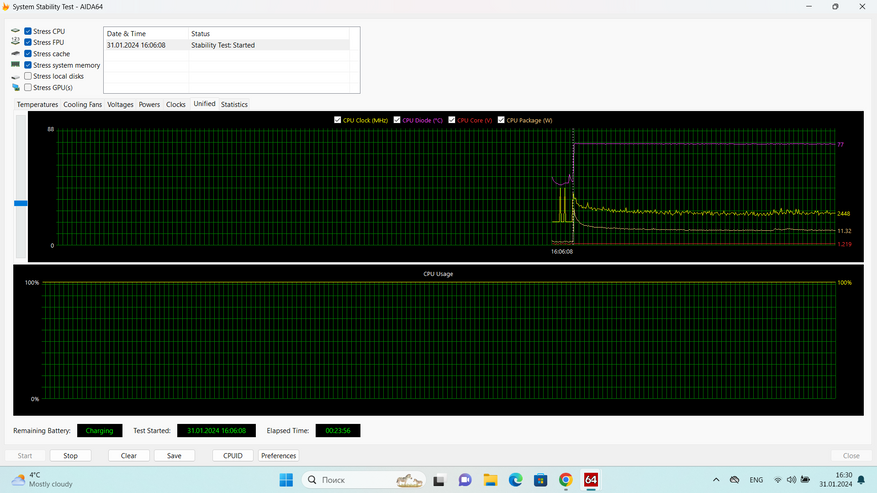

На термограммах сделанных при помощи тепловизора четко визуализируется место повышения температуры: левая часть в районе клавиатуры и место, где собственно выдувается горячий воздух через радиатор. Частично воздух нагревает нижнюю часть дисплея. В общем-то я показывал разборку и компоновку ноутбука и небольшой нагрев в районе клавиатуры не имеет никаких негативных последствий. Аккумулятор расположен правее (там где корпус холодный) и деградация от повышенных температур ему не грозит.


SSD-накопитель при высоких нагрузках также не подвержен перегреву, за 24 минуты температура поднялась всего до 47 градусов.

С обратной стороны четко видно, что горячий воздух покидает ноутбук, оставляя тепловой след.

Блок питания под высокой нагрузкой может выдавать 60W (максимальное потребление ноутбука + зарядка аккумулятора) и соответственно он также подвержен нагреву. Нагрев незначительный, наиболее горячая точка около 41 градуса.
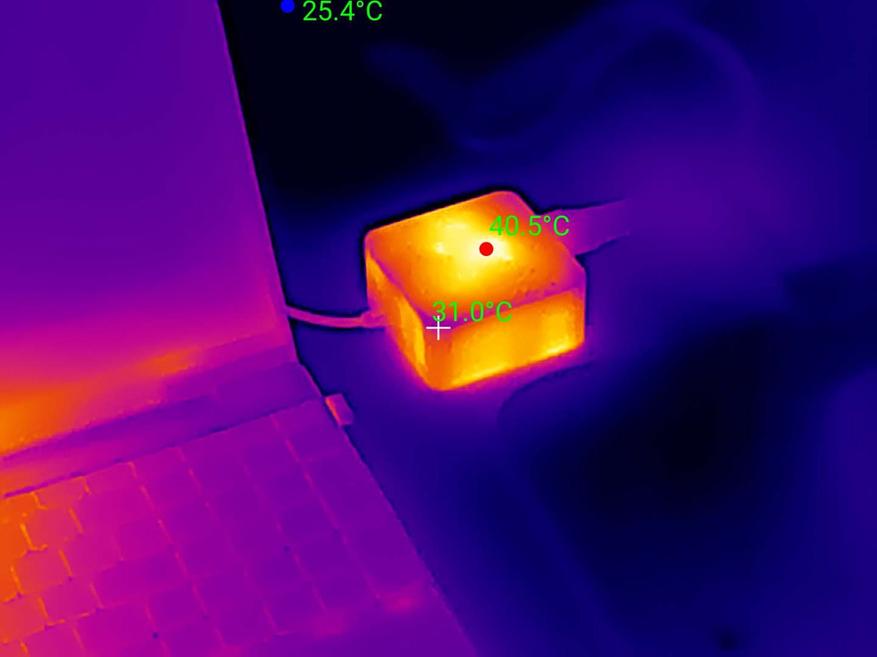
Но вернемся к стресс тестам. После снятия нагрузки температура быстро опускается, а частота процессора возрастает до максимальных 4.3GHz в пиковых нагрузках.
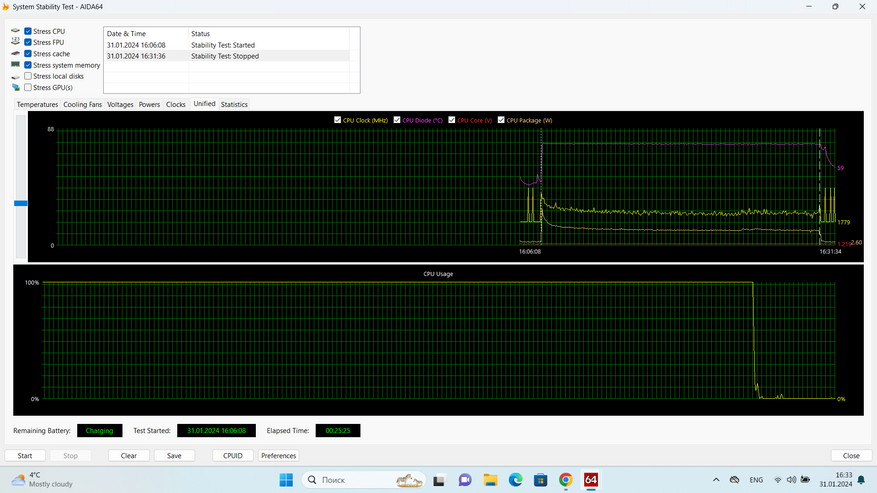
Добавляем к нагрузке GPU и еще 20 минут тестирования. Температура замерла на значении 76 градусов, а TDP согласно графику не превышает 12W.
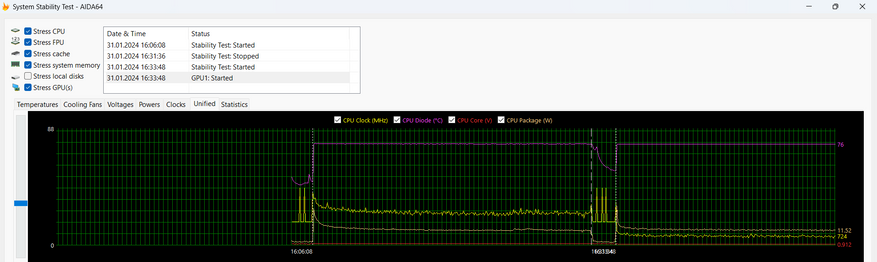
При этом стоит понимать, что GPU и CPU имеют общий тепловой пакет, а значит процессор еще больше снижает частоту. Как показывает Aida это скромные 700 — 800 MHz. Очень жесткие ограничения, но и температура более чем приемлемая.

Далее тест стабильности графической подсистемы при помощи «бублика». Максимальная температура 77 градусов.

Даже Linx не смог поставить систему охлаждения на колени. Хоть круглые сутки гоняй стресс тесты, ноутбук будет просто понемногу снижать частоту процессора, дабы не выйти за заданные производителем параметры. Максимальная температура 76,4 градуса. Производительность снизилась с 59,996 GIPS до 52,7186 GIPS.

Какие выводы можно сделать после прохождения стресс-тестов? Ноутбук идеально подходит для вычислительных и «процессорных» задач. Температура удерживается на постоянных и весьма низких значениях, при этом производительность от нагрева уменьшается незначительно. А вот при серьезной нагрузке на графику, частоты на процессоре падают достаточно сильно.
Игровой тест
Очевидно, что компьютер не игровой, а интегрированная графика больше подходит для мультимедийных задач. Тем не менее «встройки» с каждым годом становятся только мощнее. Если раньше на ноутбуке без дискретной видеокарты можно было лишь работать в интернете и смотреть видео, то сейчас вполне реально поиграть в старые игры. Причем речь не о простейших стратегиях, вроде Heroes 3 или Age of empires 2, но и вполне «графонистых» и более поздних Metro: Last Light, Doom 3 или GTA 5. С последней пожалуй и начнем. Этой игре хоть и стукнуло 10 лет, но визуально она все еще очень привлекательная и достаточно требовательна к железу. Разрешение выбрал Full HD, качество текстур «очень высокое», остальные настройки «стандарт».
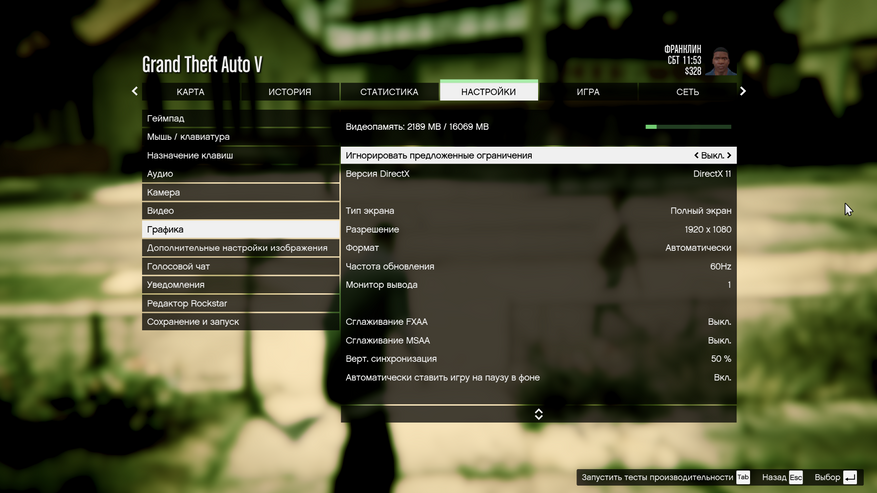
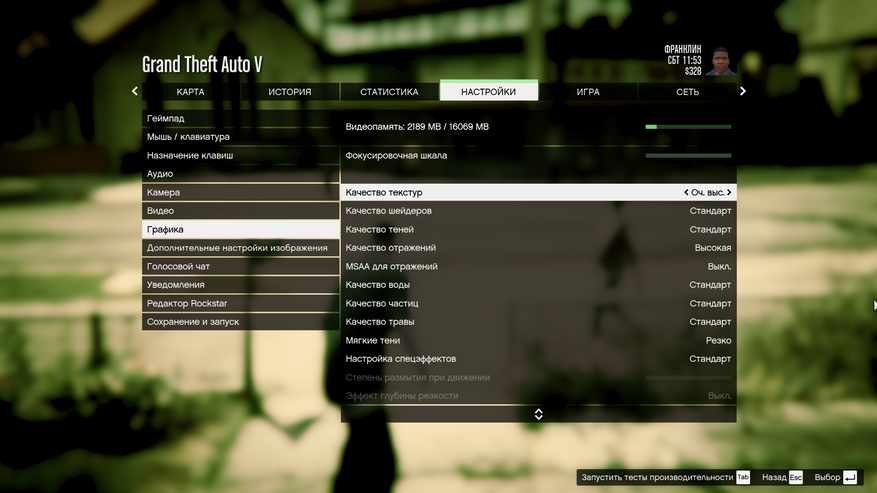
Встроенный бенчмарк показал разброс от 35 до 45 FPS в среднем (в зависимости от сцены).

В реальной игре FPS был все же ближе к 30 FPS и в принципе играть вполне комфортно. Если немного снизить качество текстур, то можно увеличить до 40 FPS. Температура, как и в стресс тестах остановилась на 76 градусах. Нагрузка на графику более 95%.

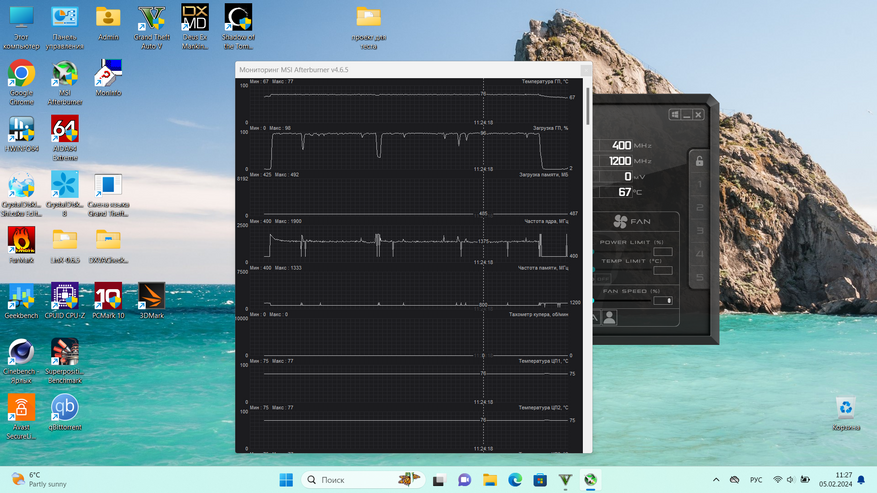
Следующая игра — Deus Ex: Mankind divided. Она на несколько лет новее, чем GTA 5 и соответственно более требовательная.

С разрешением Full HD и высокими настройками графики игра выдала неиграбельные 10 FPS (в среднем).

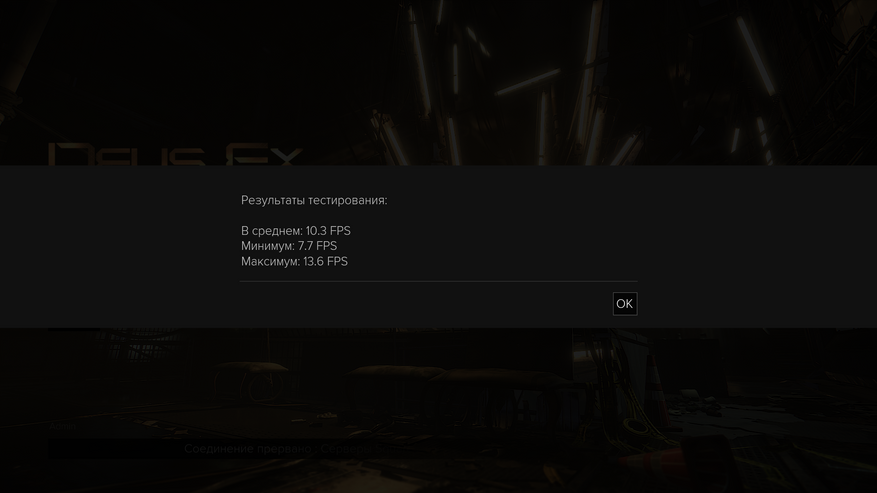
Уменьшив разрешение до 720P, а настройки графики до низких, я получил средние 27 FPS. При большом желании поиграть можно, хотя удовольствие от такой игры будет весьма сомнительным.

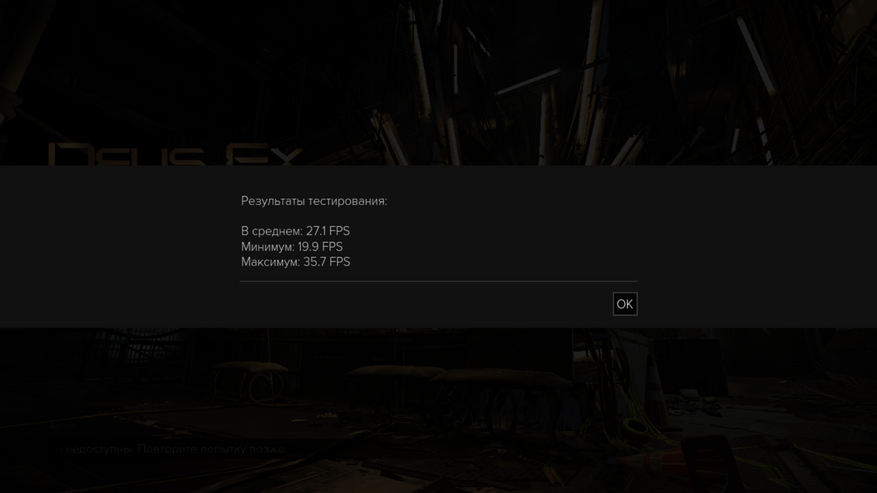
Ну и последняя игра Shadow of the Tomb Raider, которая вышла в конце 2018 года. Самая требовательная в сегодняшнем тесте. При разрешении 1920х1080 с высокими настройками графики игра выдает всего 11 FPS.

Параллельно работал мониторинг ресурсов, который показал загрузку графического процессора на 99 — 100%, т. е не вывозит именно он.
Чтобы получить играбельный FPS, необходимо снизить разрешение до 1280х720, а качество рендера до 50%. В этом случае средний игровой FPS станет равен 30. Вполне играбельно.

Т.е в целом можно так охарактеризовать игровые возможности этого ноутбука: игры старше 10 лет будут работать с разрешением Full HD и средними настройками графики, для более новых нужно будет уменьшать качество графики и разрешение. Что-то свовсем древнее, вроде Far Cry 3 будет работать с максимальными настройками графики.
Другие проверки в реальных условиях
Небольшой мультимедиа тест. DXVA Checker показал аппаратную поддержку кодеков H264 в качестве до 4К, а также HEVC и VP9 в качестве вплоть до 8К. Нового AV1 в списке нет.
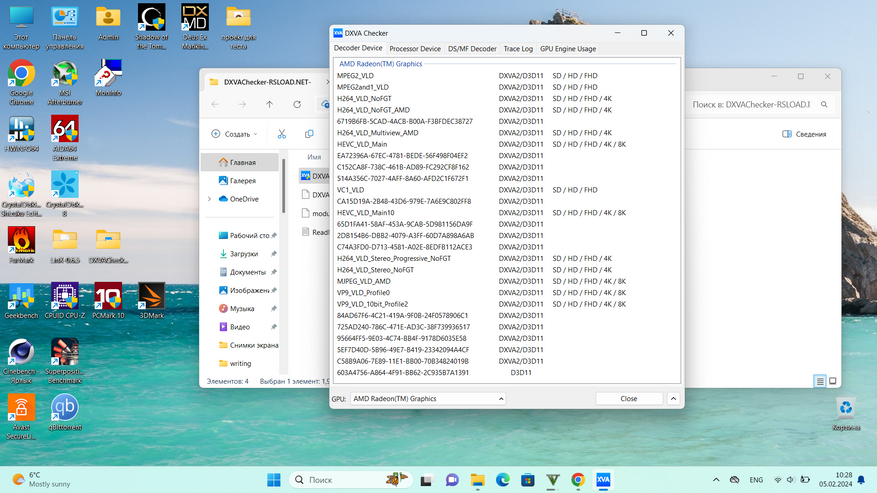
Однако это никак не мешает ноутбуку декодировать такое видео программными методами, причем нагрузка на процессор составляет всего 16%, на графику 10%.

С HDR также проблем нет. Тяжелые видео с битрейтом более 50 MB/s воспроизводится легко и непринужденно, нагрузка на процессор при этом смехотворные 3%, на графику 14%. Температура графического процессора едва переваливает за 50 градусов.
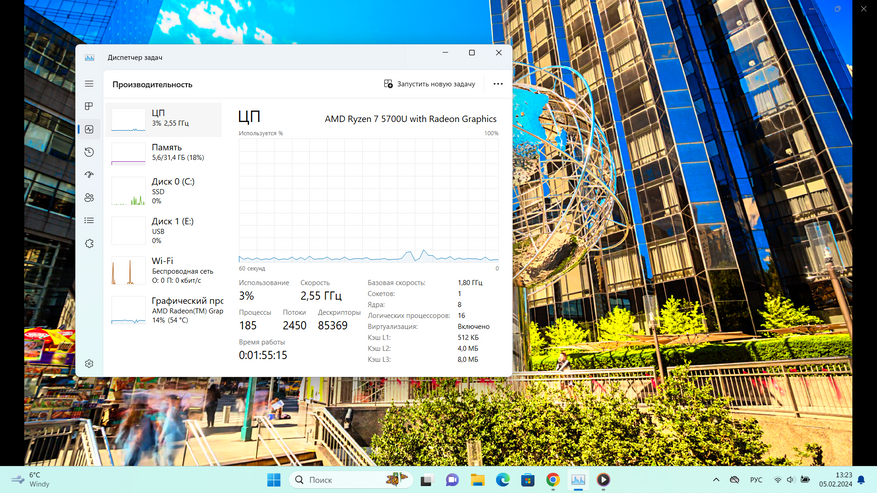
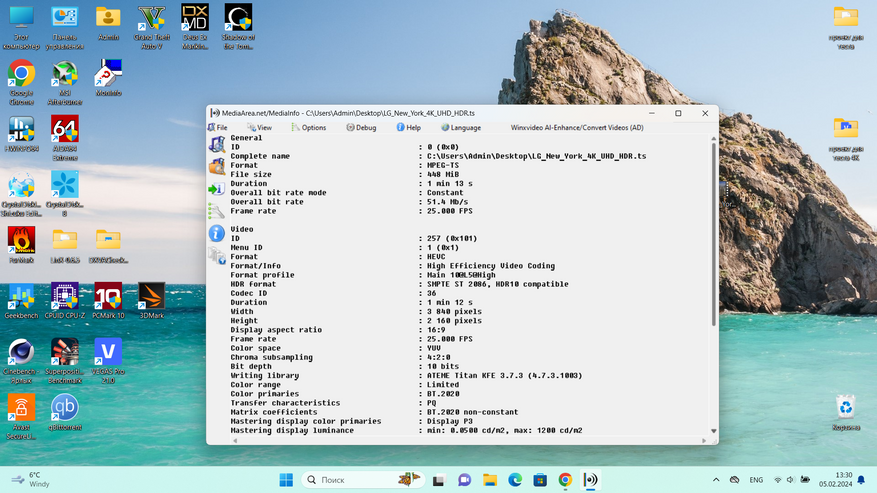
В Youtube доступно качество вплоть до 4К/60 FPS, воспроизведение плавное и без пропуска кадров.
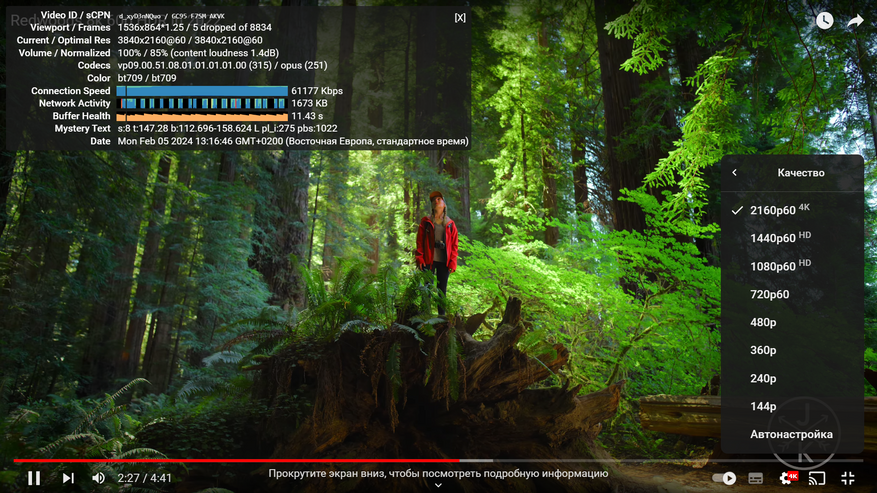
Следующий реальный сценарий использования — рендеринг (видео монтаж). У меня есть тестовый 10 минутный проект, который я рендерю в качестве Full HD на разных ноутбуках и компьютерах и сравниваю результат. Т. к у ноутбука процессор Ryzen, то есть поддержка технологии ускорения AMD VCE.
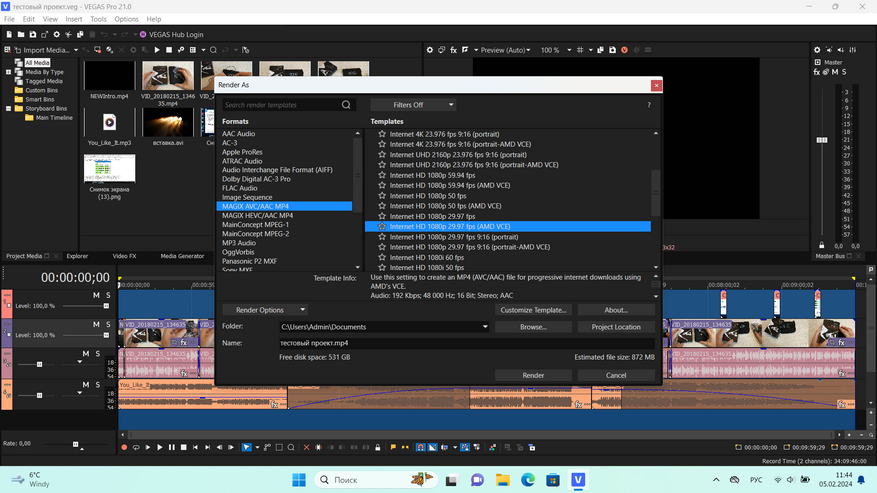
В итоге на обработку 10 минутного ролика ушло 4 минуты 53 секунды. Результат неплохой, но не рекордный. Например, мини-компьютер на Intel Core I5-1135G7 с его Intel QSV справился за 3 минуты 23 секунды, а GenMachine Ren 5000 на Ryzen 5 5600H справился за 3 минуты 24 секунды.
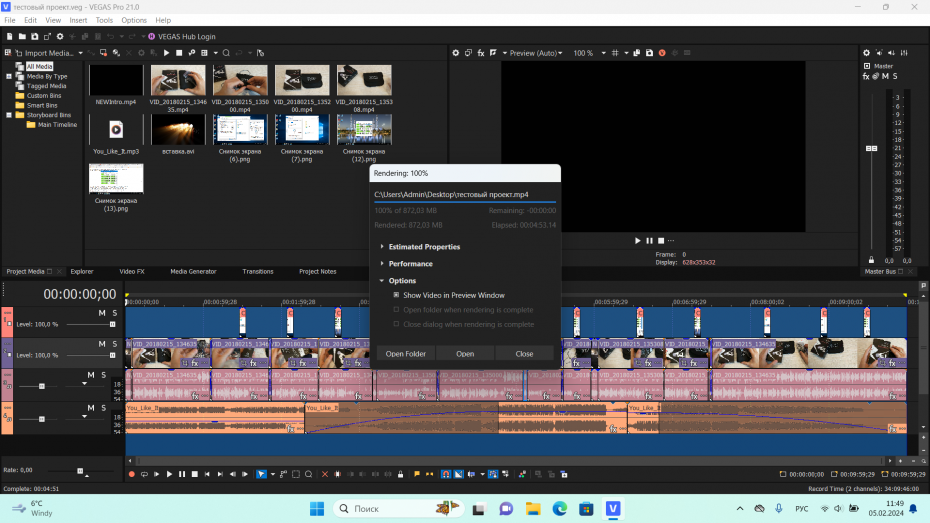
Далее я решил усложнить задачу и сделал новый проект, но уже в 4К качестве. Все-таки сейчас многие переходят на 4К и будет полезно знать возможности ноутбука. В итоге на обработку 10 минутного ролика (использовал эффекты, склейку, обрезку, наложения, вставки текста и изображений) в качестве 4К с использованием технологии AMD VCE ушло 19 минут 27 секунд.
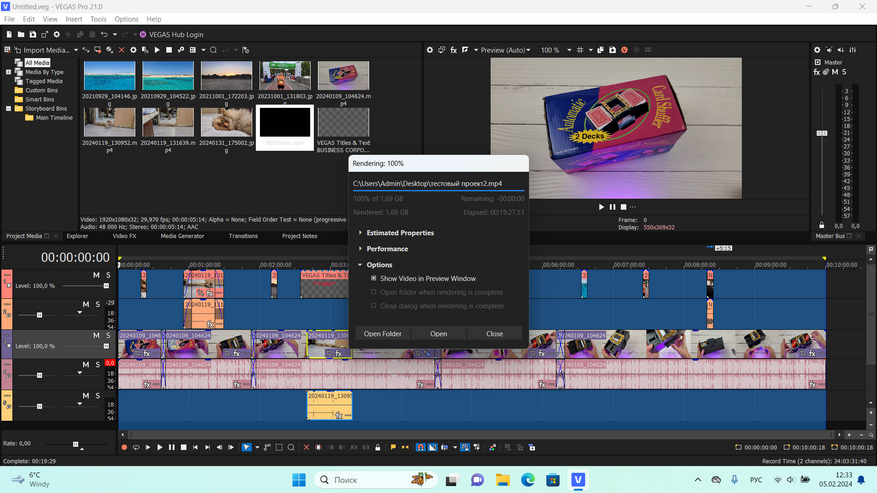
Что касается вебкамеры, то она очень низкого качества с разрешением 0,9MP. Совершить видео звонок можно, но собеседник вряд ли будет впечатлен качеством изображения. Ниже примеры снимков при слабом и хорошем освещении.
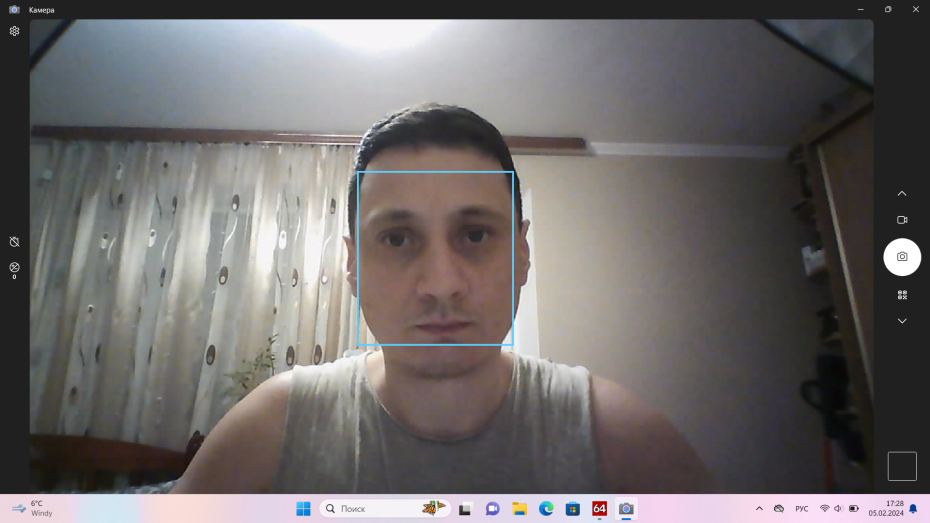
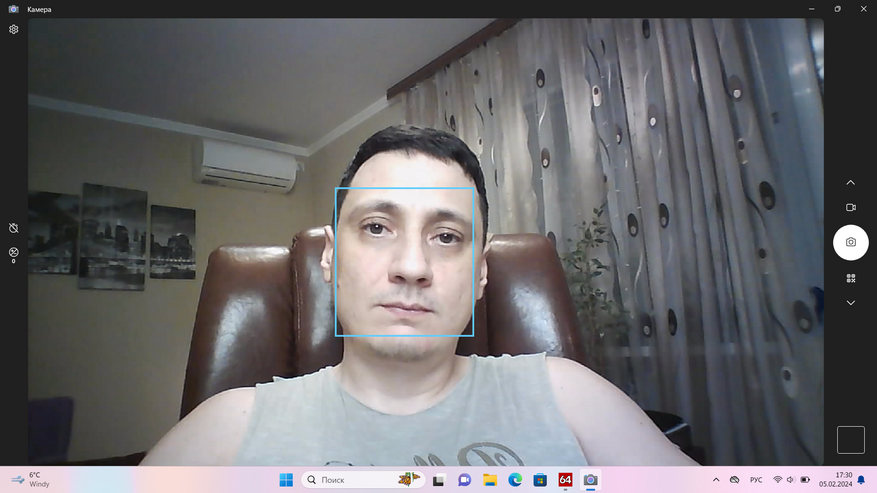
Еще один момент, о котором следует рассказать — звук. Он достаточно громкий, т. к использованы 2 динамика, но в звучании преобладают высокие частоты. Объема не хватает, да и стерео не ощущается, т. к расстояние между динамиками слишком маленькое. Посмотреть видео на ютубе или запустить фоном музыку вполне сойдет, но с головой окунуться в атмосферу фильма или игру можно только с применением наушников.
Автономность
А вот что меня впечатлило, так это время работы от аккумулятора. На своем полугодовалом Acer Nitro 5 я могу рассчитывать всего на пару часов офисной работы, с низкой яркостью экрана и отключенной подсветкой клавиатуры. Ninkear A15 Plus в таких же условиях выдерживает 7 — 8 часов. Даже на максимальной яркости экрана он способен проработать более 5 часов. Это конечно небо и земля. С этим ноутом я могу спокойно работать на диване, в любой момент сорвавшись по делам в город и там продолжить работу в кафешке, не особо переживая о заряде. Это сильно развязывает руки. Ну и в качестве подтверждения моих слов — результаты тестирования автономности в PC Mark с разными профилями. Яркость экрана ставлю на максимум (при снижении яркости до 40 — 50% можете смело добавлять к автономности еще половину от полученного результата). В итоге в режиме офисной работы продержался 5 часов 44 минуты, в режиме видео — 5 часов 24 минуты и в режиме игр — 1 час 48 минут. При достижении остаточного заряда 7% ноутбук автоматически уходит в режим сна.

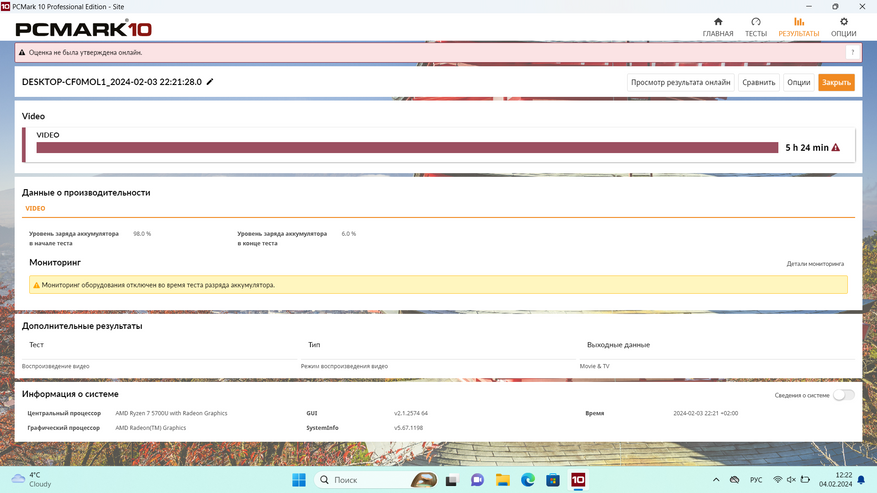
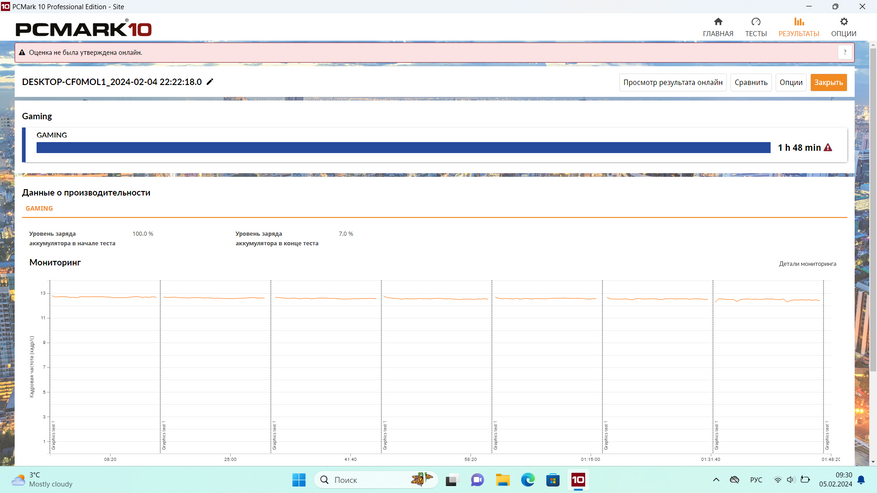
Итоги

На мой взгляд Ninkear A15 Plus это хороший офисник или удачное решение для удаленной работы, также он является отличным выбором для студента или школьника. Стильный, достаточно мощный, но при этом тихий и холодный — Ninkear A15 Plus способен проработать весь рабочий день. В плюсы отнесу: строгий лаконичный дизайн, алюминиевый корпус, хороший объем оперативной памяти и накопитель на 1TB. Также мне понравился качественный IPS экран, удобная полноразмерная клавиатура с трехуровневой подсветкой, поддержка питания разъемом USB-C и хорошая комплектация (сумка, мышка и коврик в подарок). Но главные преимущества это конечно современный высокопроизводительный процессор Ryzen7, тихая работа (практически бесшумная) и хорошая автономность. Без недостатков естественно не обошлось. К ним могу отнести: одноканальную работу оперативной памяти, заблокированные настройки BIOS, невозможность самостоятельной настройки СО и весьма посредственный звук. Также стоит отметить низкую игровую производительность, но для решения со встроенной видео картой это не является недостатком, а скорее особенностью. В целом ноутбук очень понравился и по 10 бальной шкале я поставил бы ему твердые 8 балов. Он точно лучше того пластикового барахла с тусклыми экранами и смехотворной автономностью, который за аналогичные деньги предлагают более именитые бренды. Узнать актуальную стоимость:
Дополнительно можно снизить цену купоном GOECBC7N8YSV (он дает скидку $10 на заказ от $300)
Реклама:ООО "АЛИБАБА.КОМ (РУ)" ИНН: 7703380158 erid: 2SDnjc6GNj2


